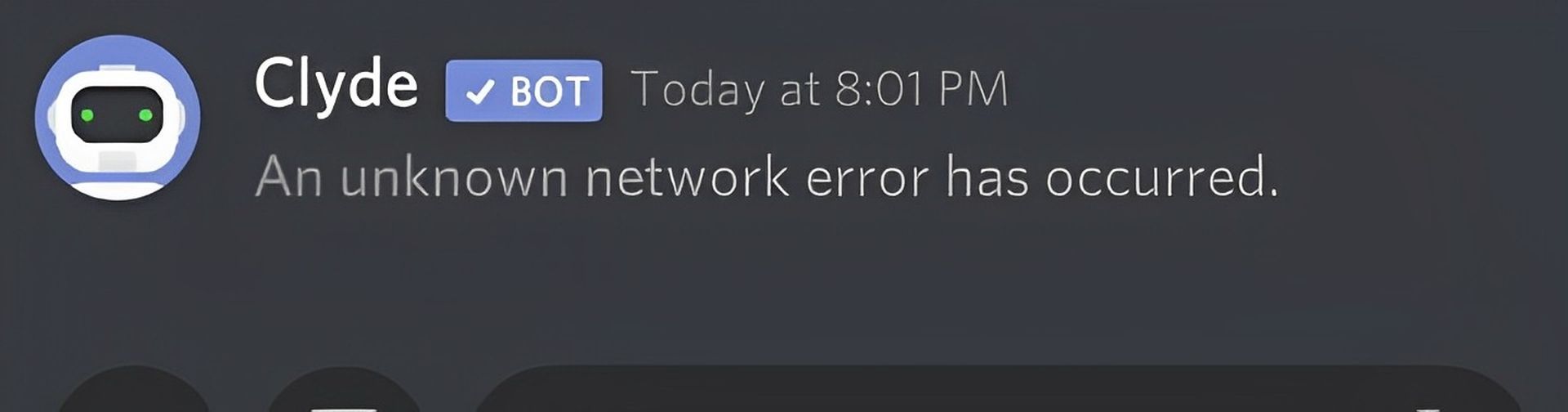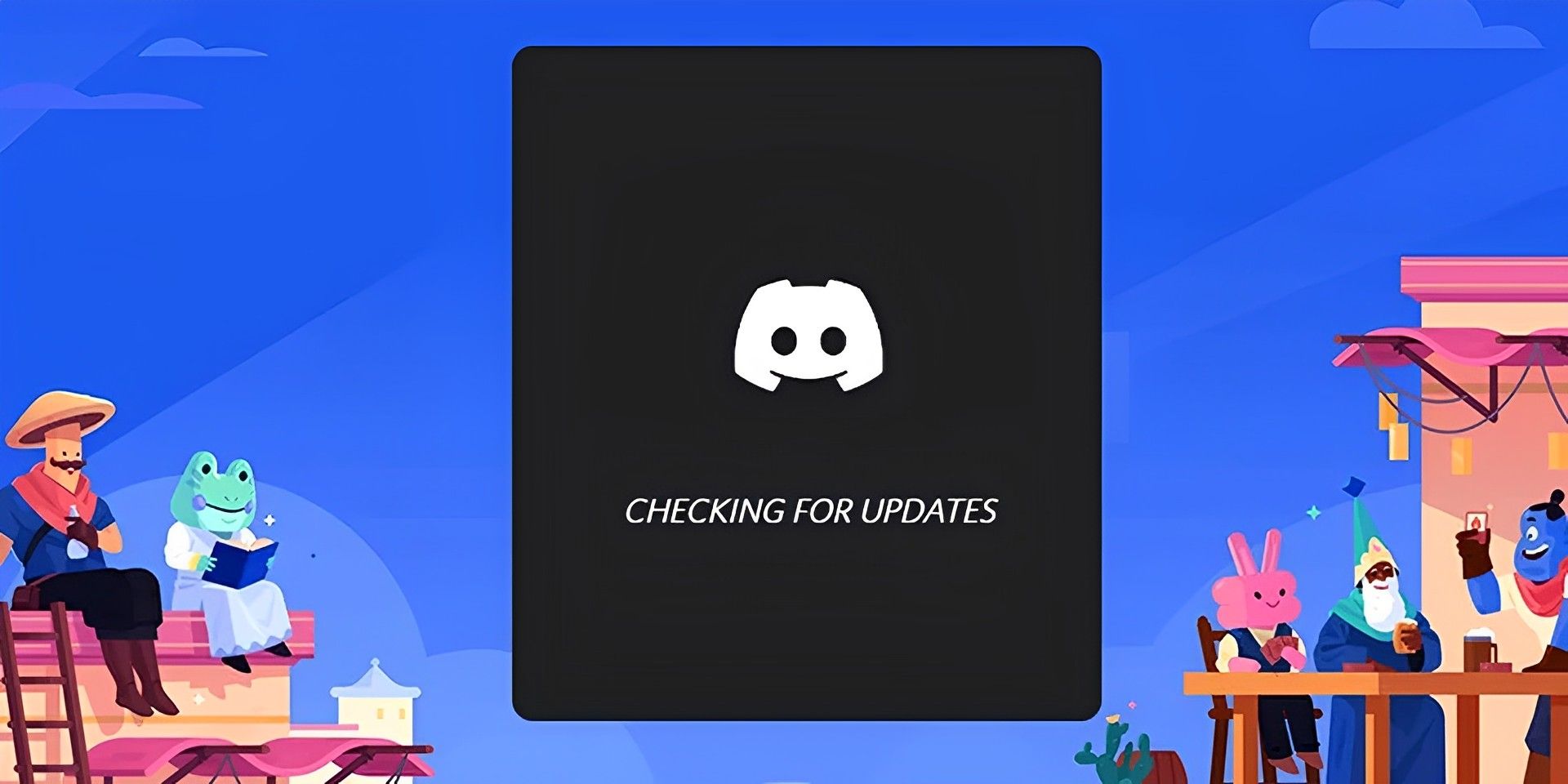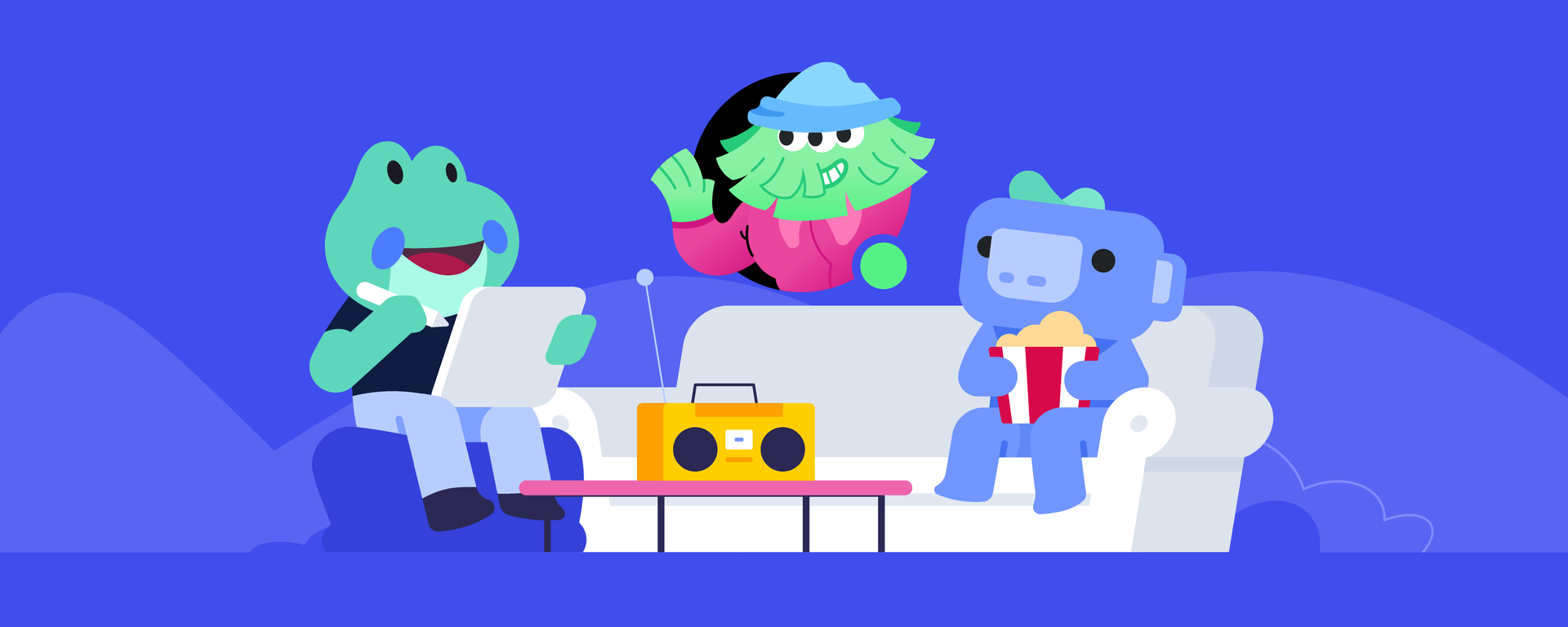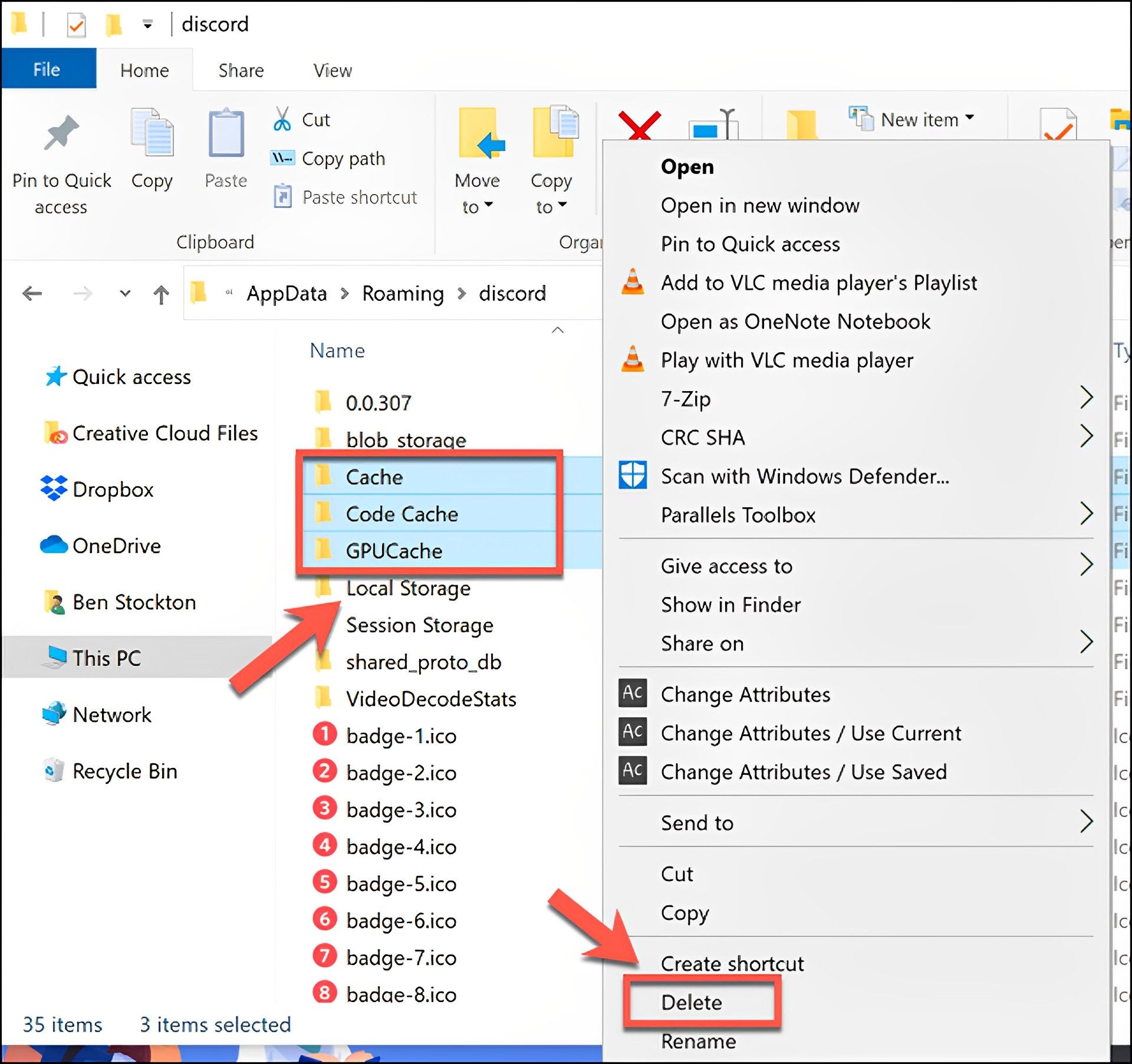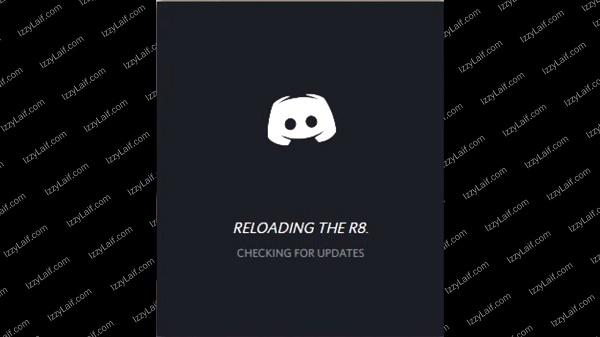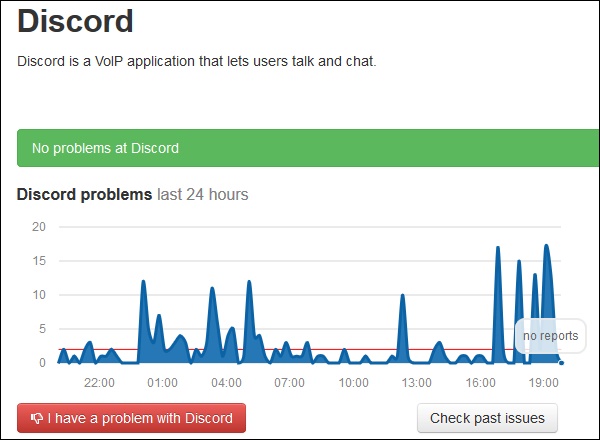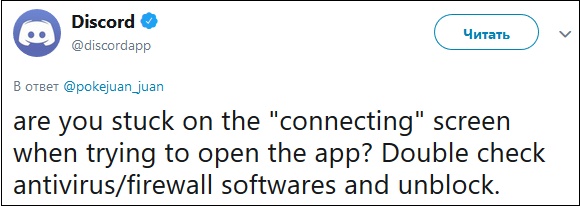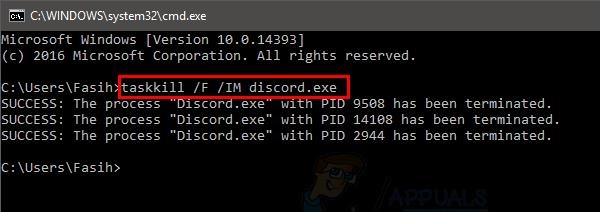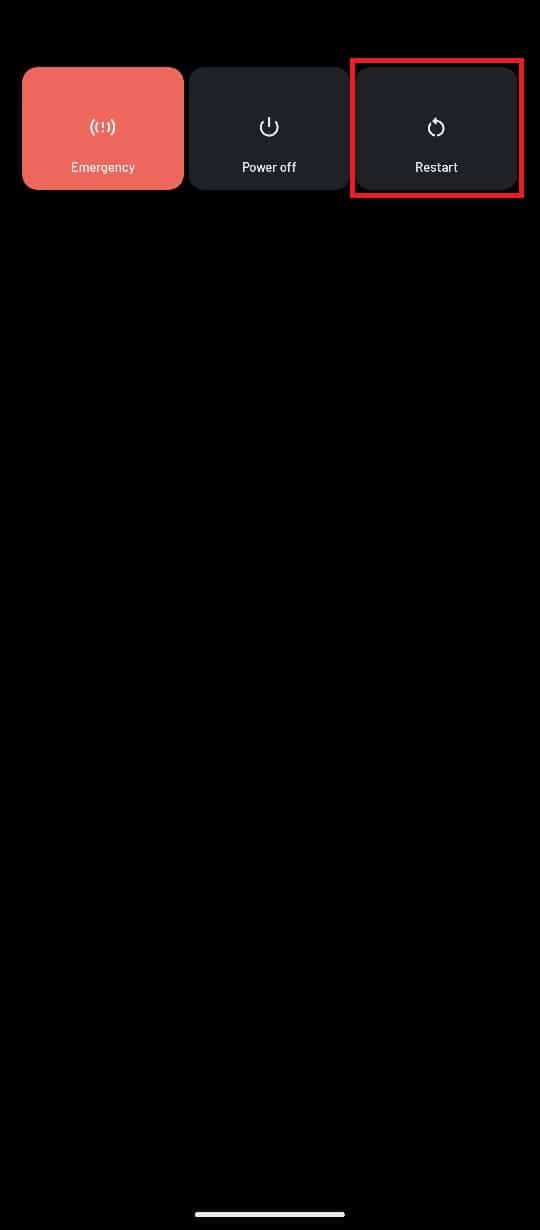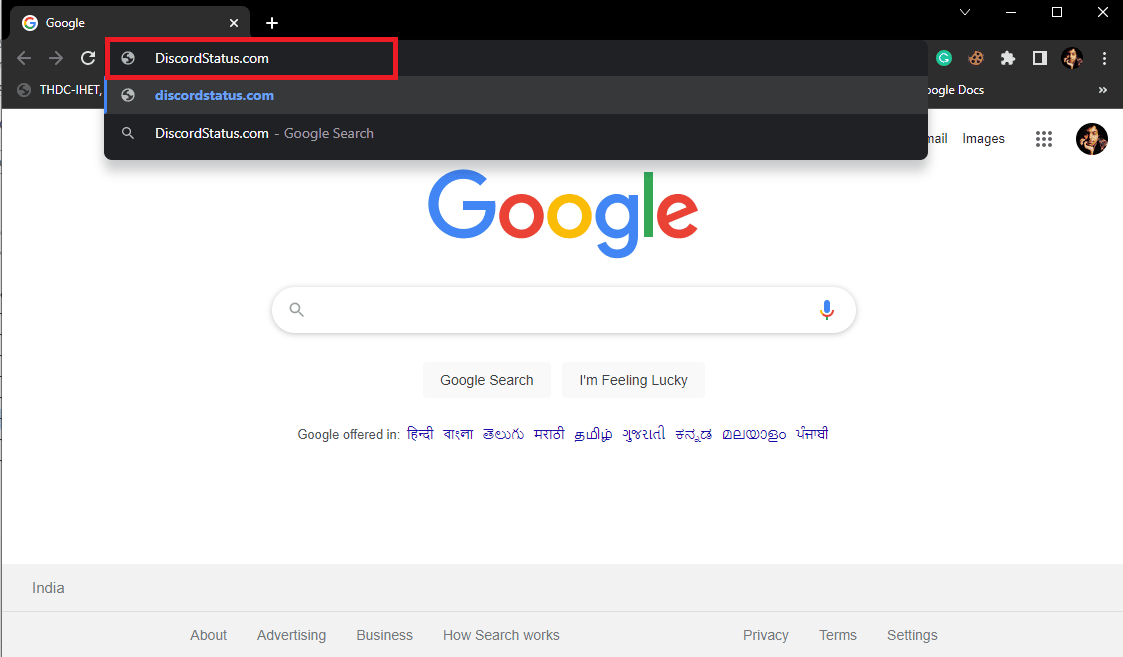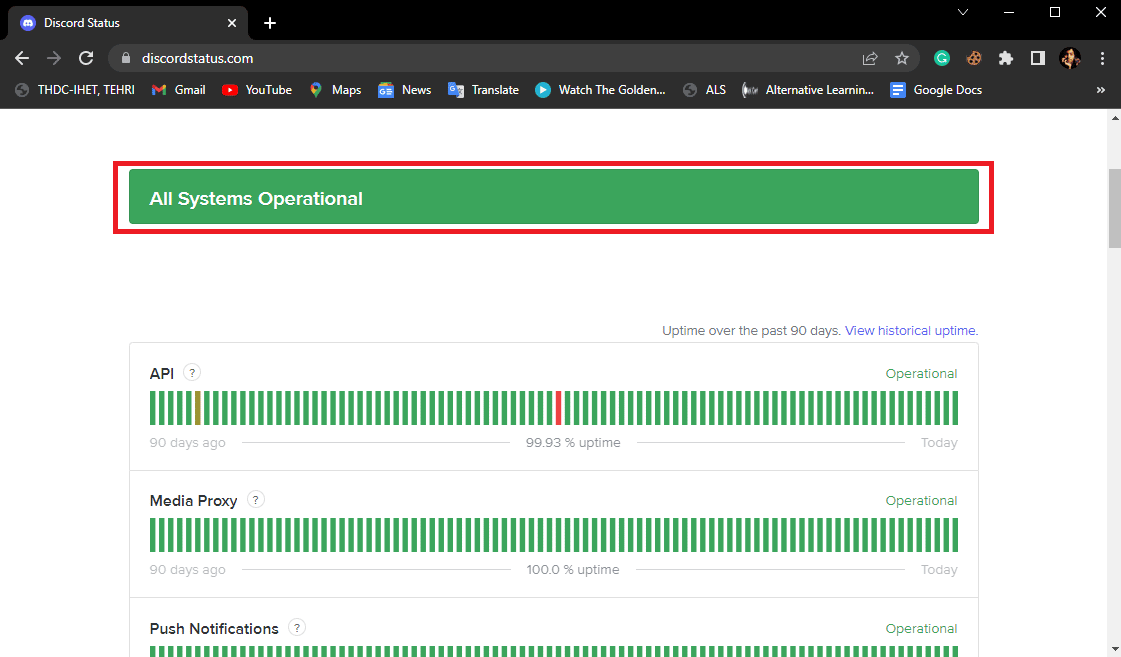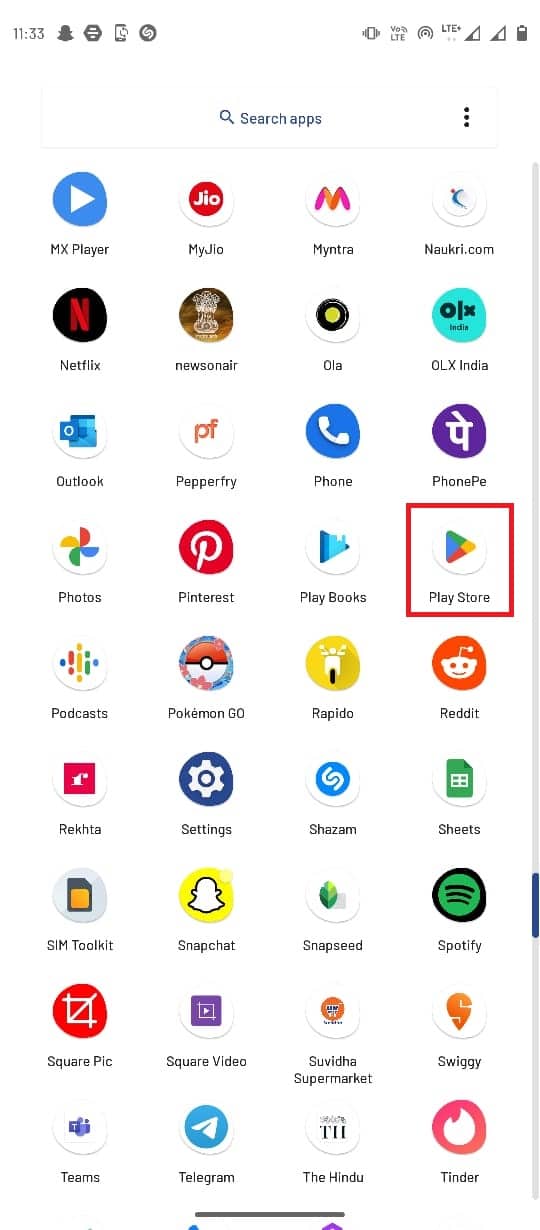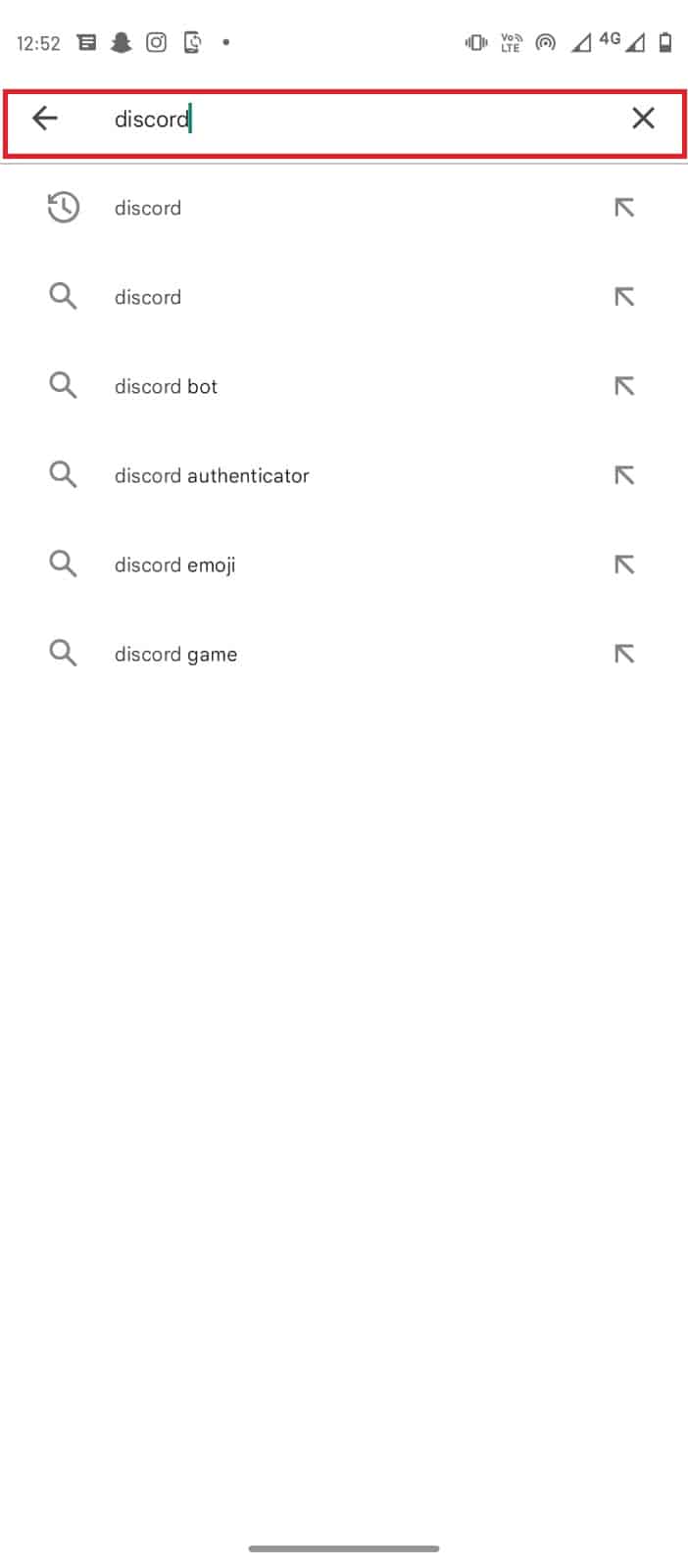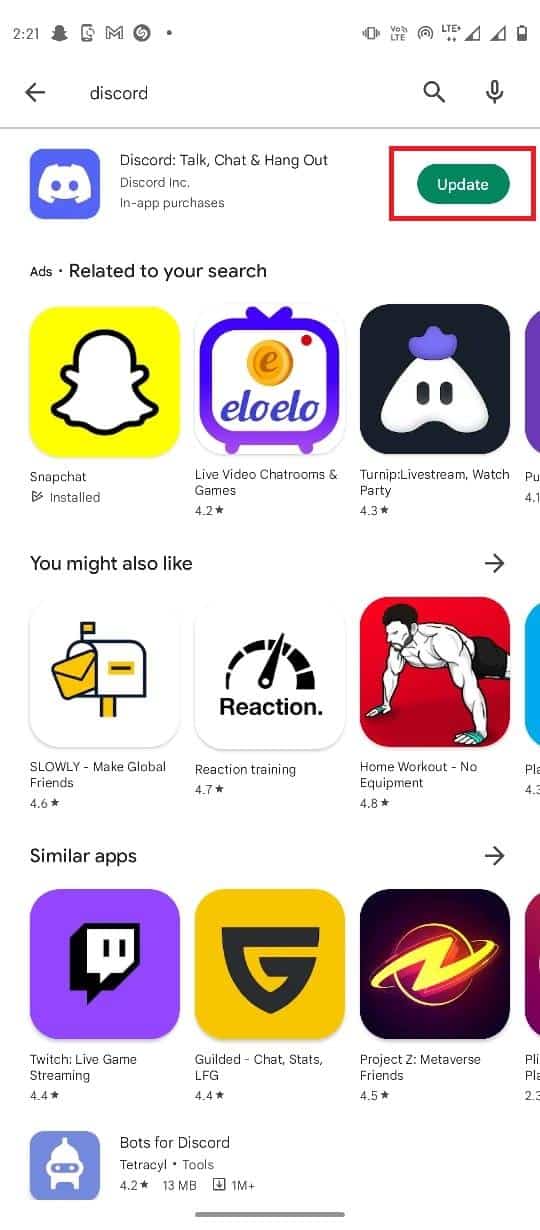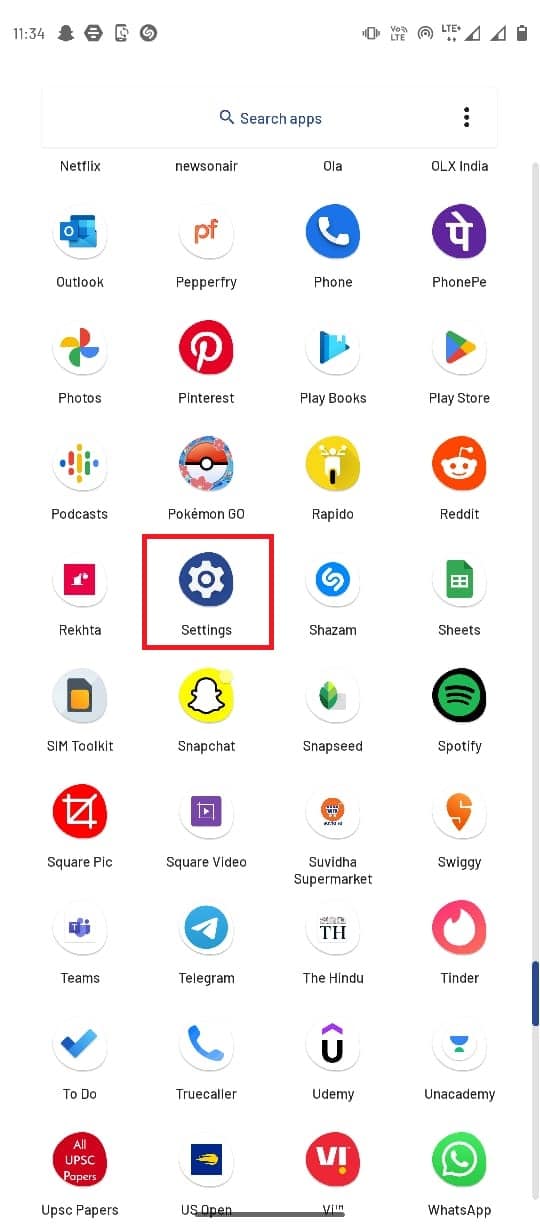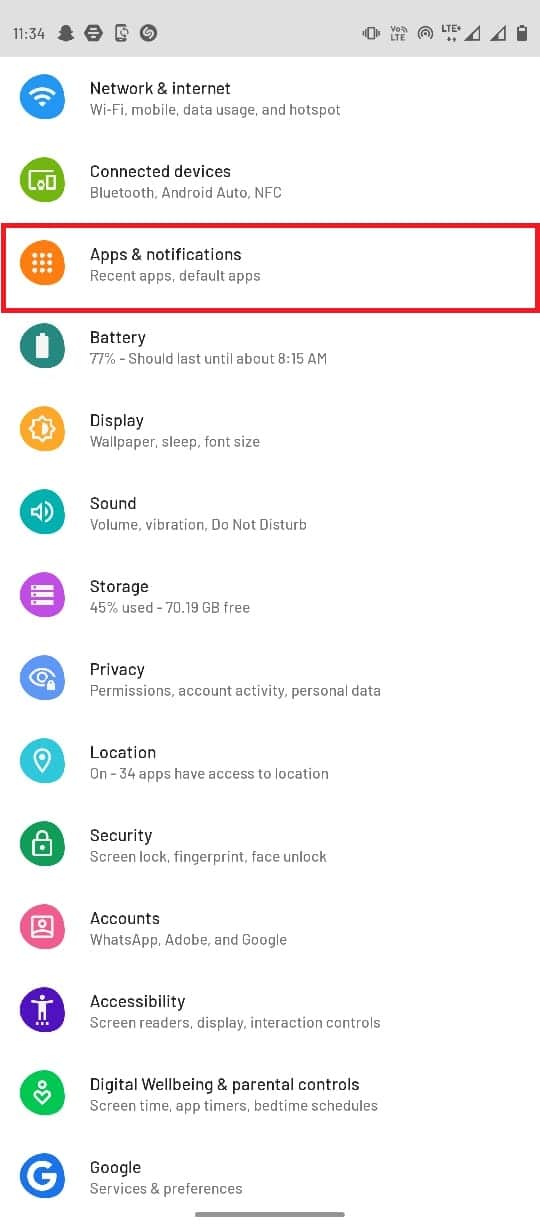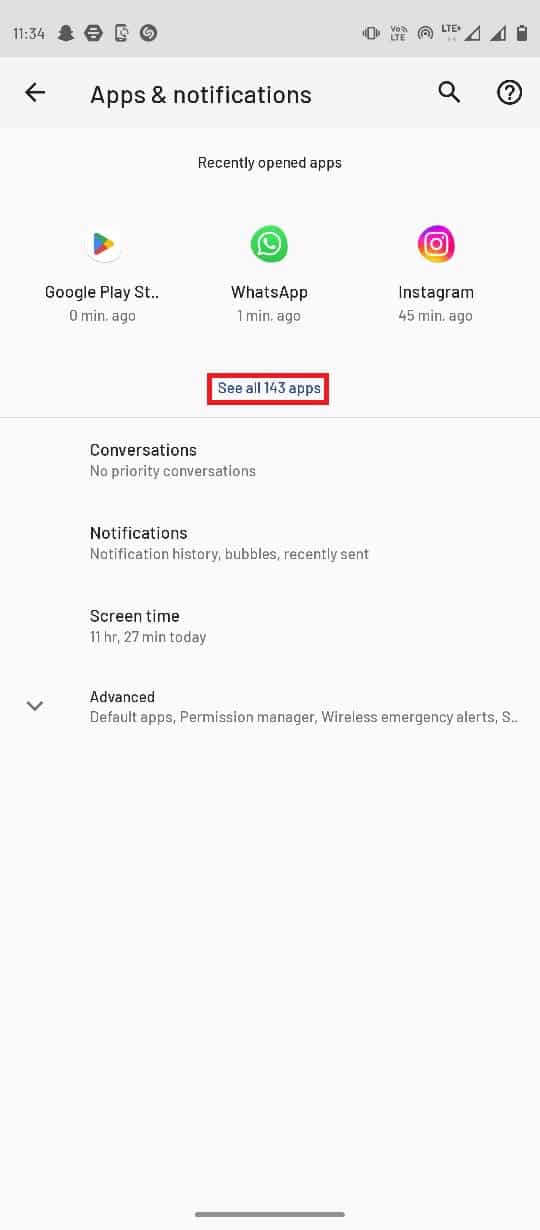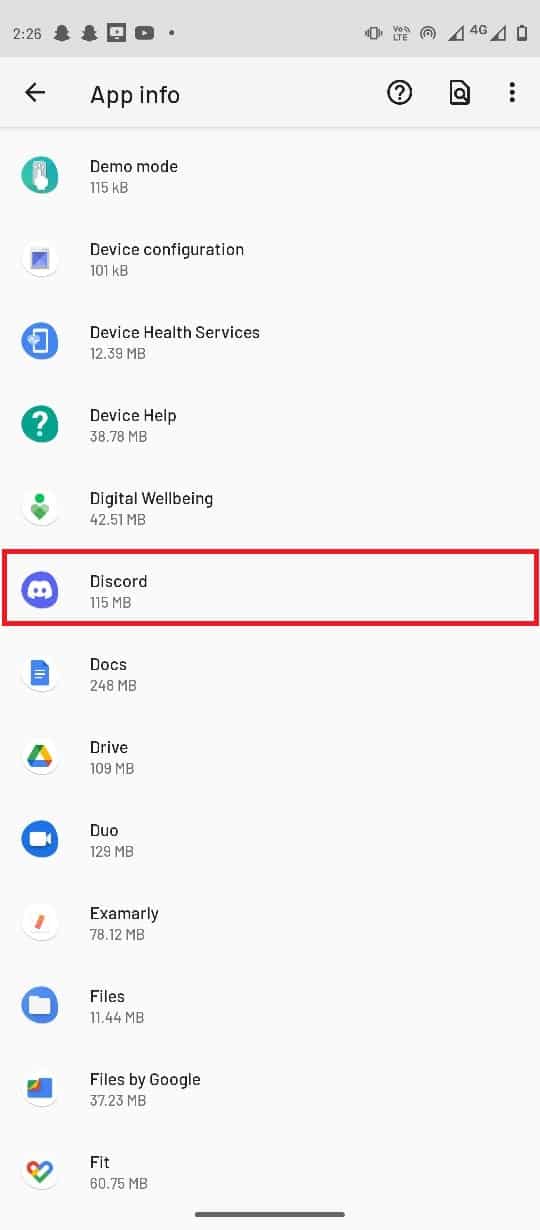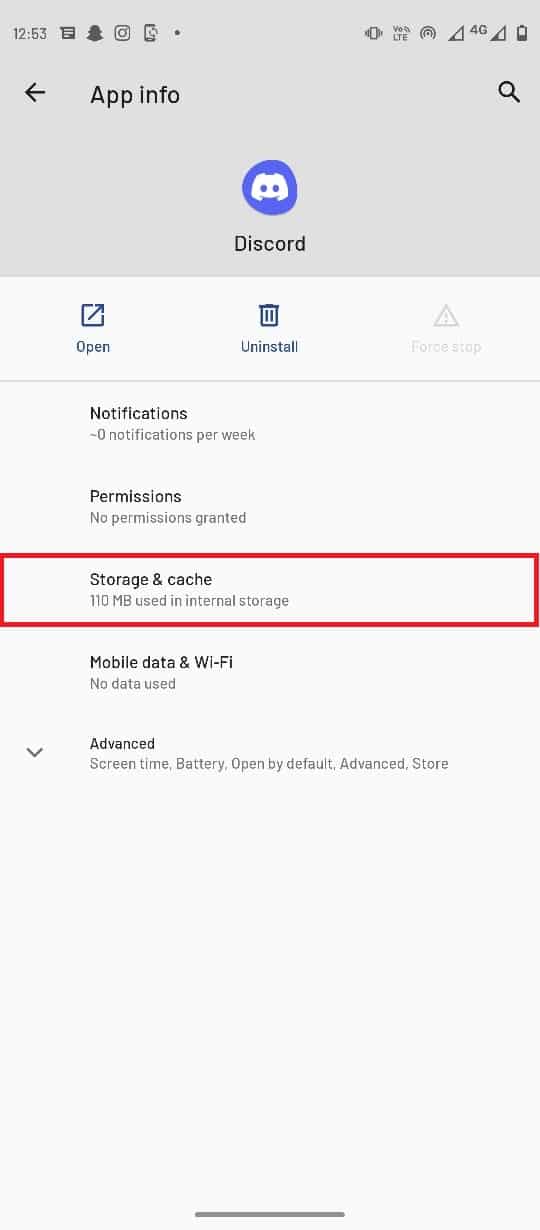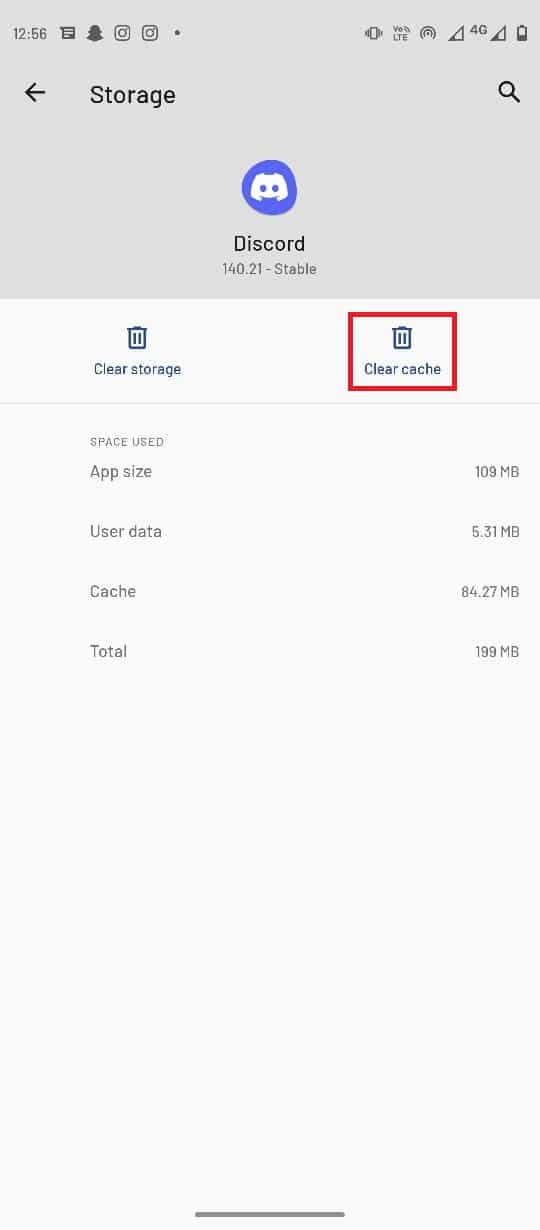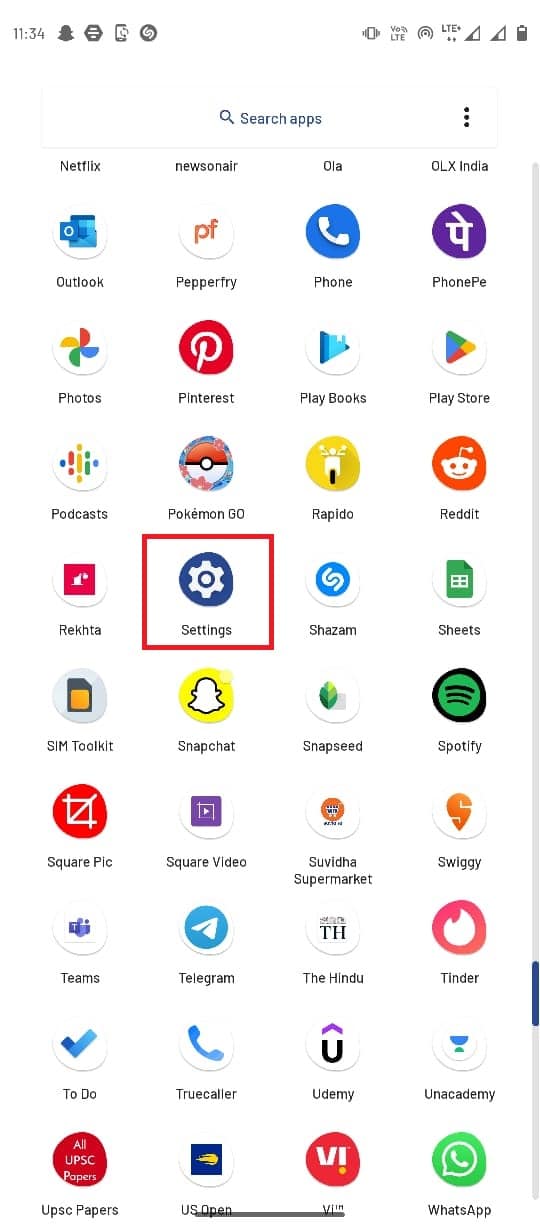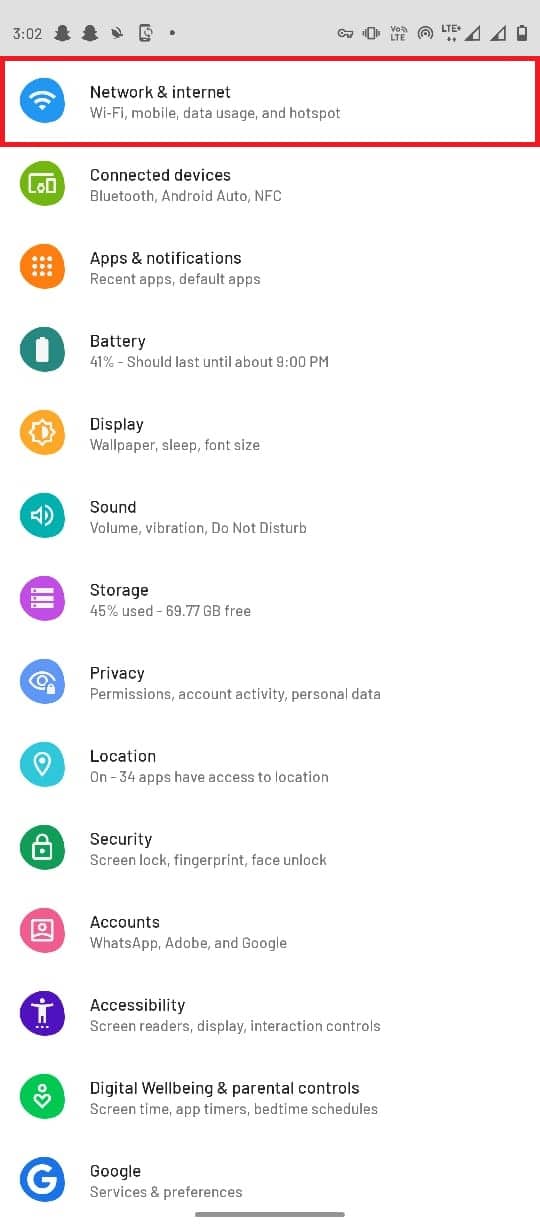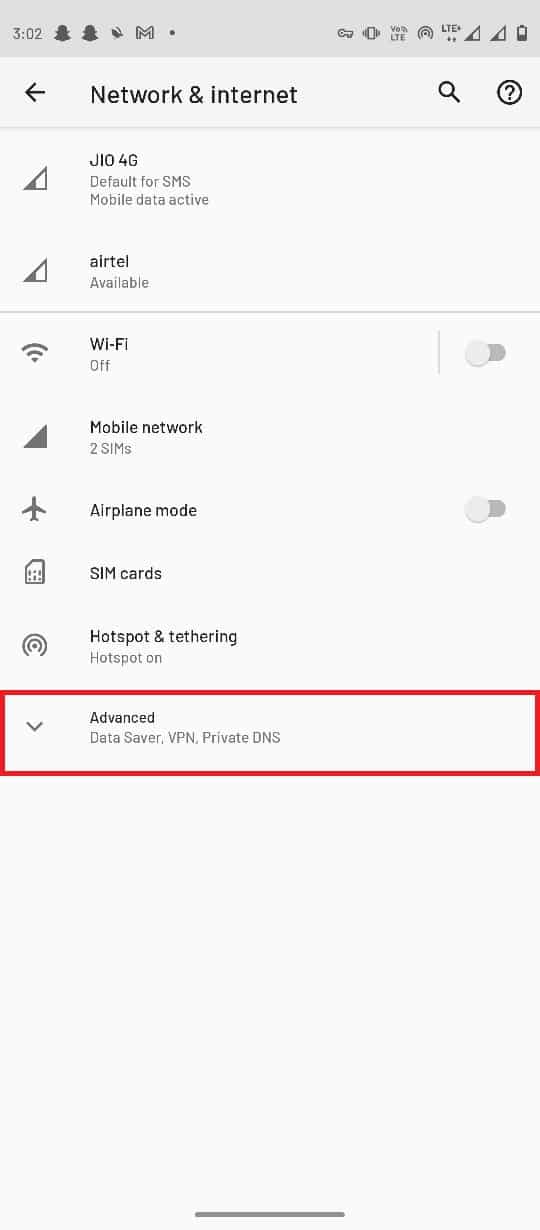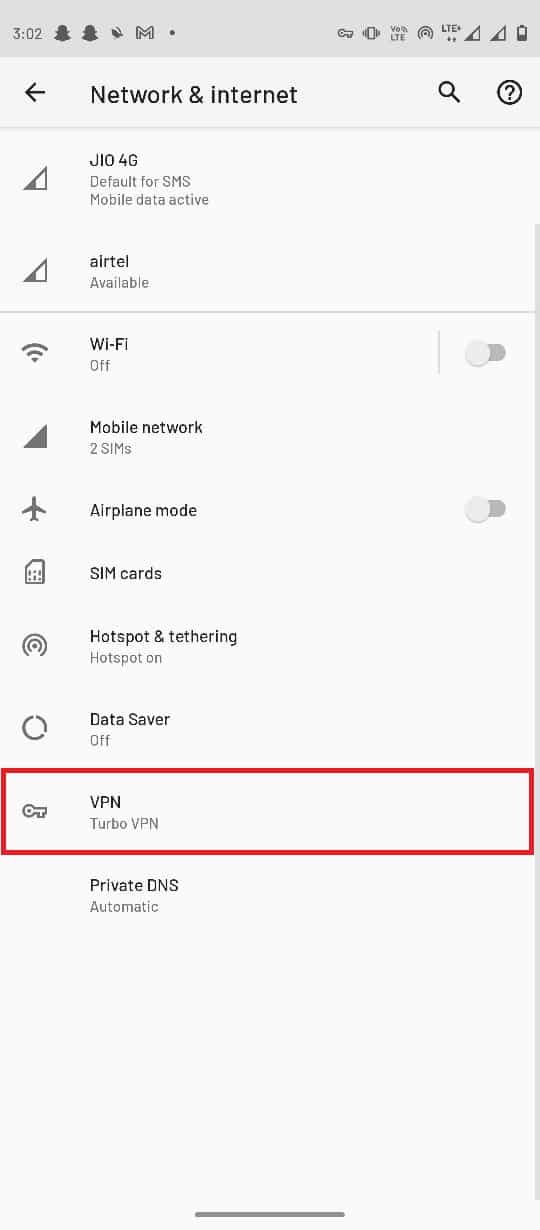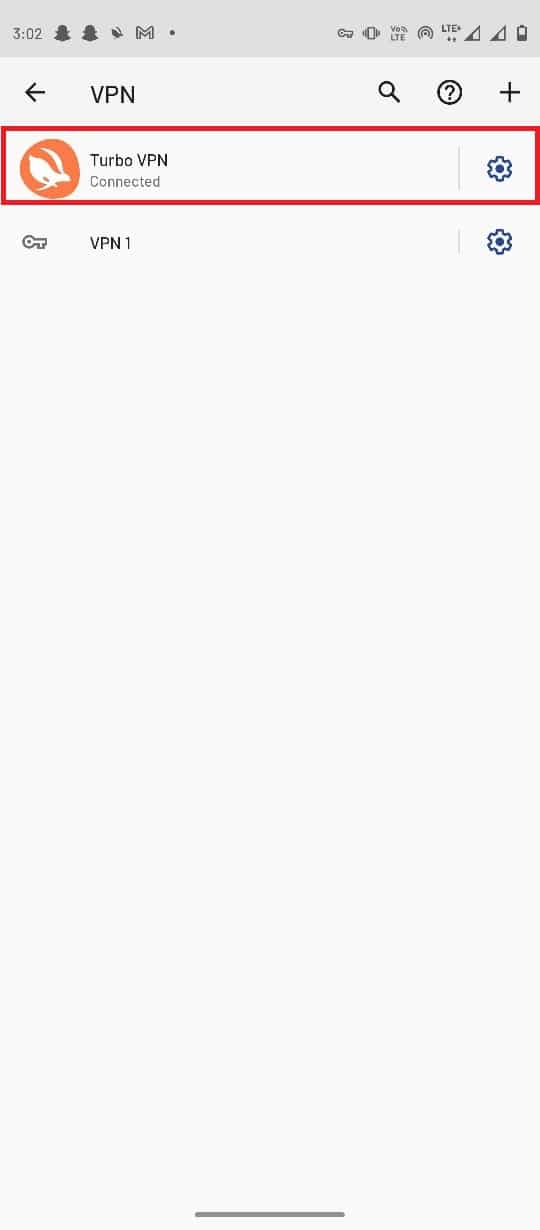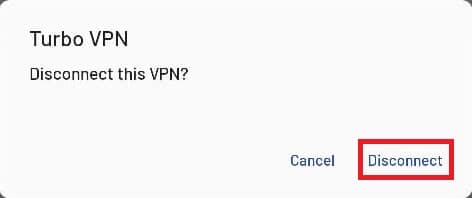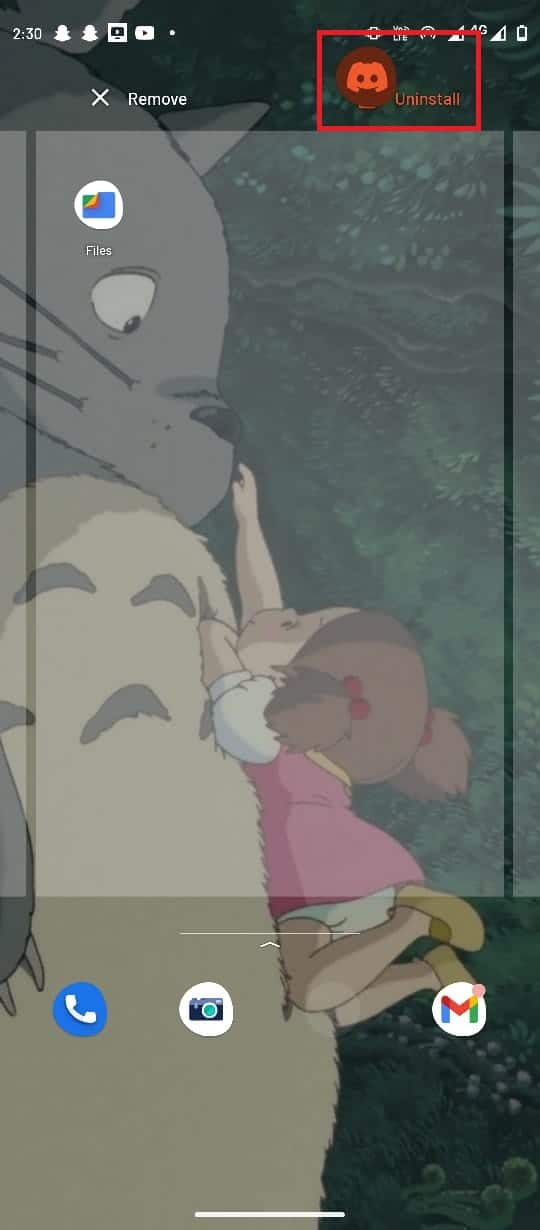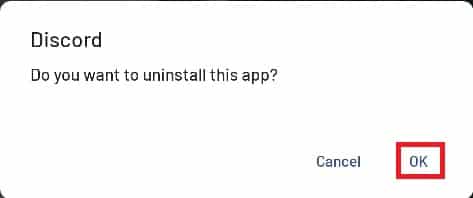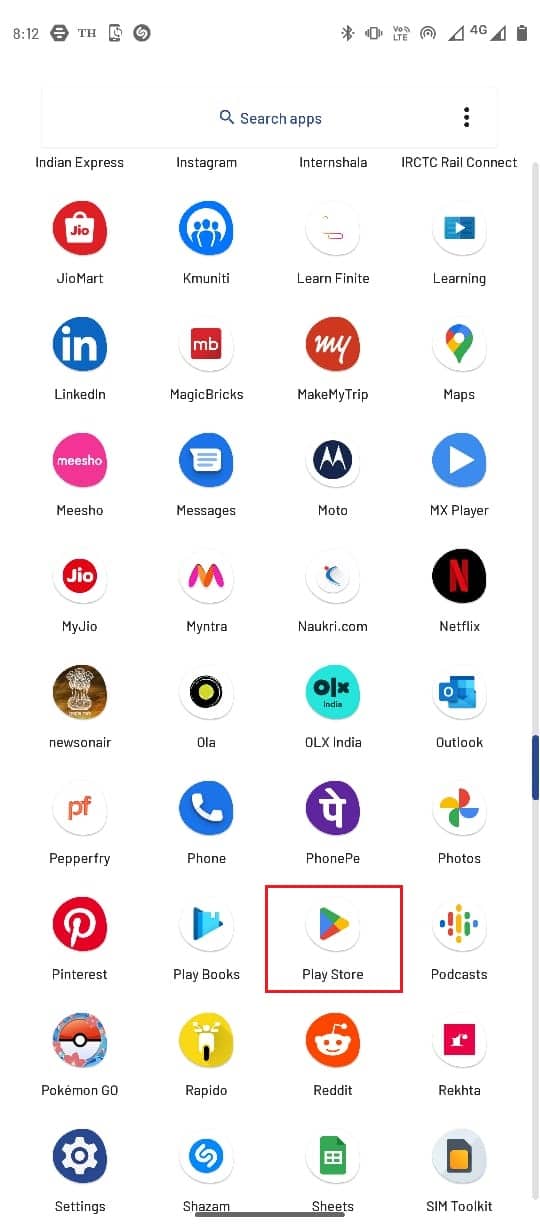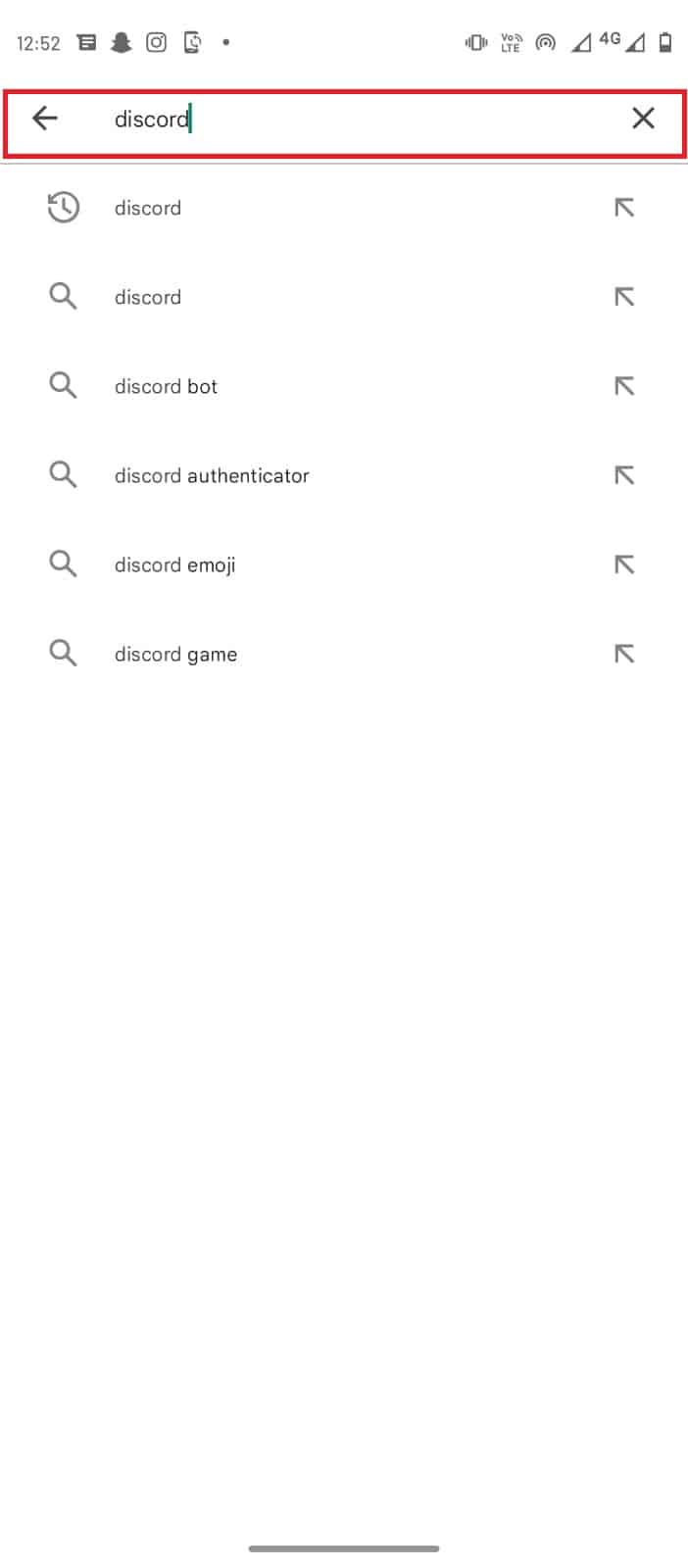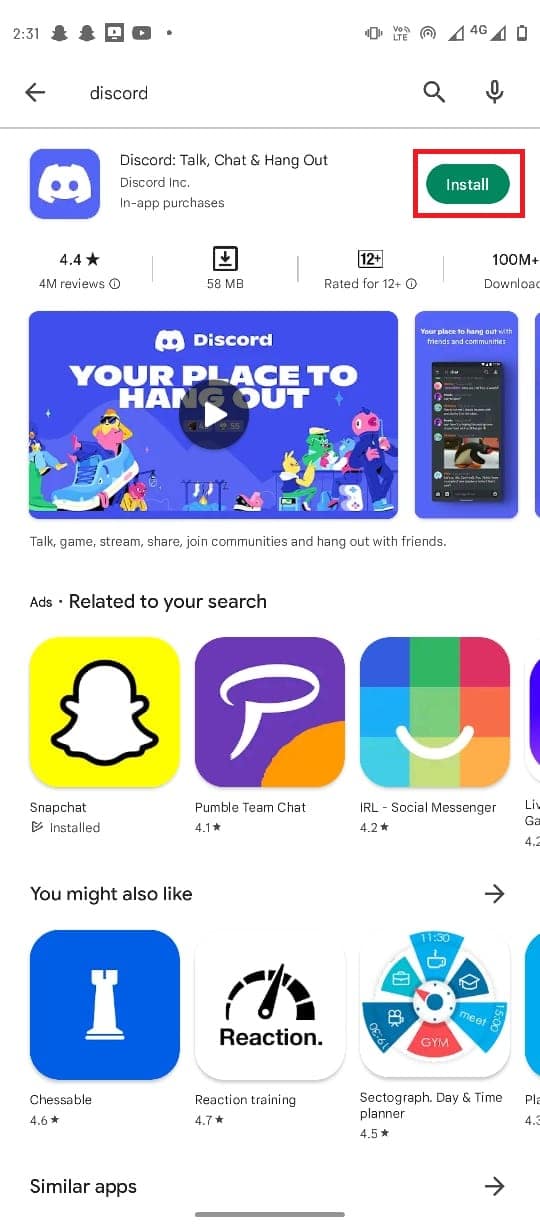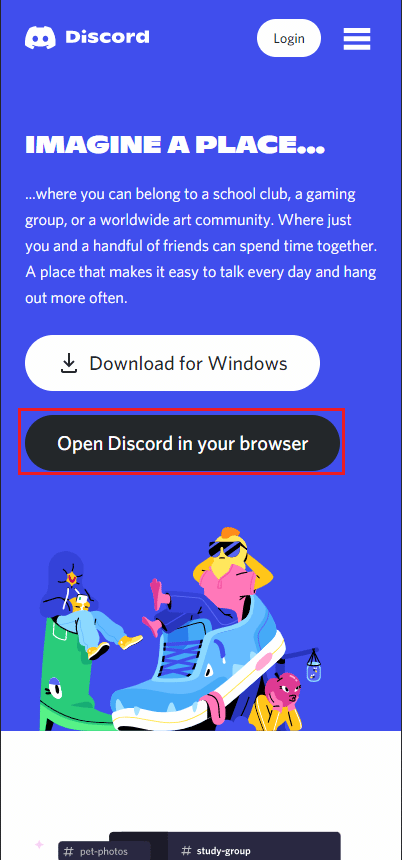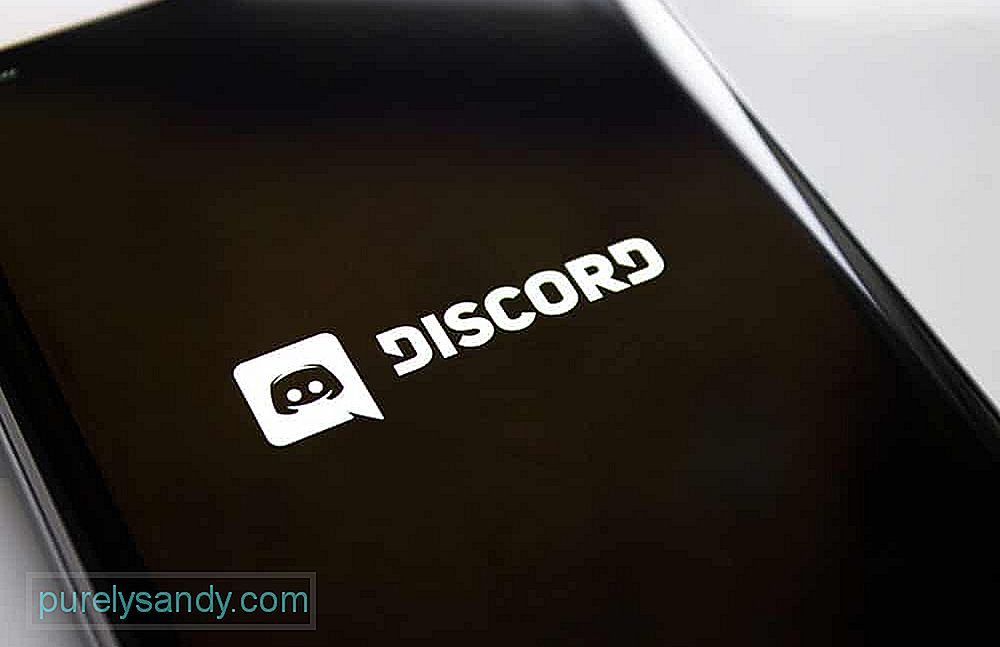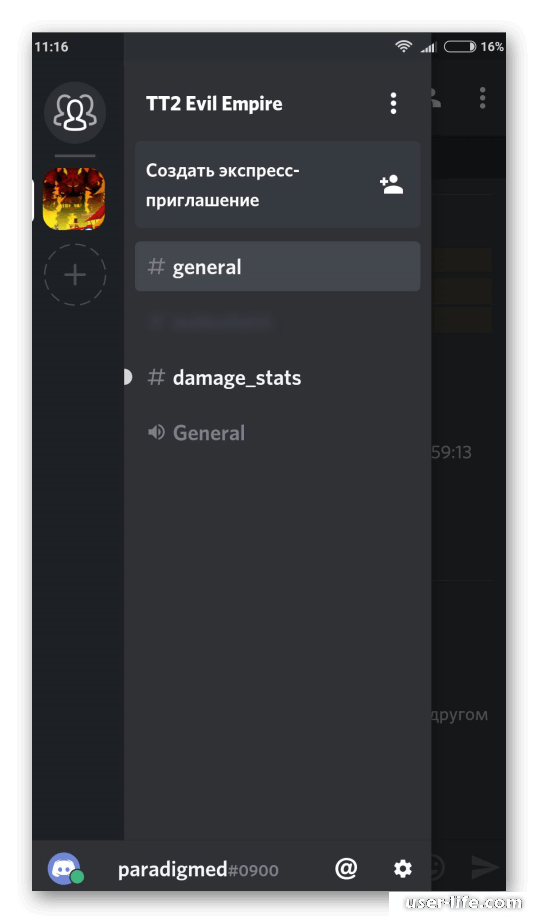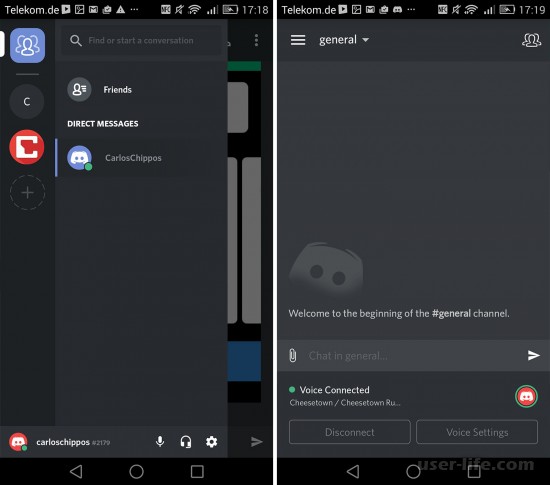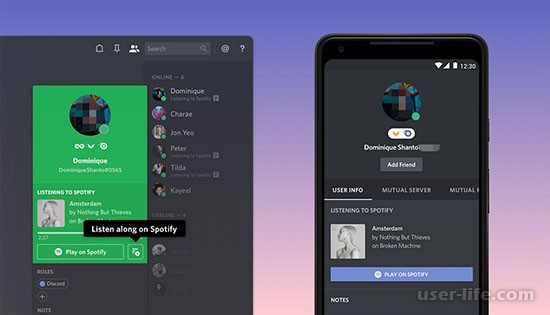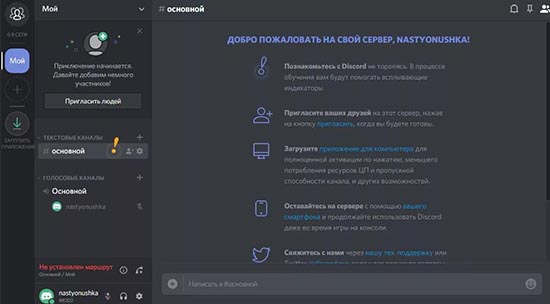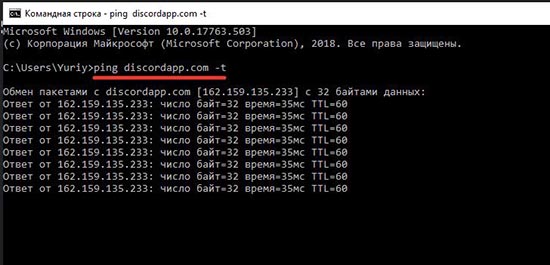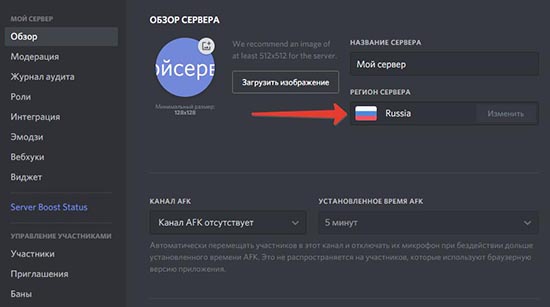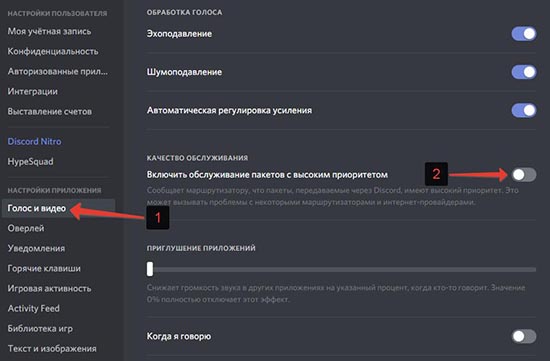Для корректной работы Discord нужно надежное интернет-соединение, а также достаточно высокая скорость передачи данных. Тем не менее, даже при соблюдении каждого условия порой появляются непонятные сбои. Например, что делать, если произошла неизвестная сетевая ошибка Дискорд на телефоне? Как устранить неполадку в кратчайшие сроки без выполнения сложных действий? На самом деле нужно пройти всего два этапа: сбросить точку доступа APN и(или) разрешить работу приложению в фоновом режиме. Мы составили пошаговые инструкции, подходящие для большинства смартфонов Android.
Произошла неизвестная сетевая ошибка Discord на телефоне – что делать?
Как указано в названии ошибки, причина ее возникновения связана с неполадками с сетевым подключением. Возможно, попросту отсутствует мобильный интернет или Wi-Fi. Или же устройство почему-то блокирует программе Discord доступ к передаче данных. Чтобы убрать сбой, советуем попробовать два способа.
Способ 1: сброс точки доступа APN
Этот вариант решения проблемы подойдет тем, кто сталкивается с ошибкой в Discord при использовании мобильного интернета. Нередко мобильные операторы изменяют параметры сети, из-за чего необходимые игровые порты оказываются закрытыми. Чтобы вернуть настройки к прежнему состоянию, достаточно выполнить сброс:
- Открываем настройки смартфона.
- Переходим в раздел «SIM-карты и мобильные сети».
- Нажимаем по нужной SIM-карте, при работе с которой возникает неизвестная сетевая ошибка в Дискорд.
- Выбираем «Точки доступа (APN)».
- Отмечаем текущую точку доступа, а затем останавливаемся на варианте «Сбросить».
Как результат – будут восстановлены настройки APN по умолчанию. Если нужной кнопки в настройках не оказалось, то попробуйте вручную отредактировать параметры точки доступа. Для этого заполните поля теми данными, которые предлагает ваш оператор связи. Как правило, необходимая информация располагается на официальном сайте компании.
Способ 2: разрешение Discord работать в фоновом режиме
Если произошла неизвестная сетевая ошибка Дискорд на телефоне, то убедитесь в том, что у приложения есть доступ к работе в фоновом режиме. При отсутствии такого разрешения возможны серьезные сбои, вызванные экономией заряда аккумулятора. Проще говоря, из-за выбранных настроек производительности система блокирует программе Discord доступ к интернету. Для решения проблемы нужно сделать следующее:
- Заходим в настройки телефона Android.
- Переходим в раздел «Все приложения» и в списке находим Discord.
- Нажимаем по пункту «Сетевые подключения» или «Мобильные данные».
- Проверяем, чтобы возле всех вариантов стояли галочки.
Дополнительно советуем проверить контроль активности, активированный для конкретного приложения. Это можно сделать опять-таки через настройки и страницу с Discord:
- Выбираем «Контроль активности».
- Отмечаем пункт «Нет ограничений».
Важно! Если решить проблему по-прежнему не удалось, то рекомендуем активировать опцию автозапуска. Для этого возле одноименного пункта на странице с программой переведите ползунок вправо. Это позволит Discord автоматически запускаться и уберет сетевую ошибку. Так же рекомендуем прочитать: как включить демонстрацию на телефоне в Дискорде.
Вывод
Таким образом, если произошла неизвестная сетевая ошибка Дискорд на телефоне, попробуйте одно из приведенных решений. Как показывает практика, подобных манипуляций достаточно для исправления ситуации. Ничего не помогло или остались вопросы по теме материала? Тогда переходите в комментарии и задавайте их там!
Оценка статьи:

Загрузка…
Самое читаемое:

10.02.2023
Как включить комментарии в Телеграмм канале
В последних версиях приложения Telegram появилось новшество – возможность оставления комментариев к посту….
Далее

17.03.2022
Как установить дополнительные виджеты на экран телефона Андроид
Если у Вас возникли сложности с тем, чтобы добавить виджеты приложений на смартфон, то это пошаговое руководство…
Далее

17.03.2022
Как очистить кэш телеграмма на телефоне Андроид
Люди, которые активно используют мессенджеры, зачастую не догадываются о том, что в их мобильных гаджетах…
Далее

17.03.2022
Как скопировать ссылку на свой телеграмм Андроид
Любой из пользователей мессенджера Телеграм в тот или иной момент времени задавался вопросом, как узнать, где…
Далее
Вы столкнулись с неизвестной сетевой ошибкой Discord? Что ж, Discord иногда мешает вам использовать приложение. Большинство пользователей сталкивались с типичной проблемой «неизвестной сетевой ошибки» при попытке использовать Discord. Вам может быть любопытно, почему и как решить проблему, если вы столкнулись с той же проблемой. В этой статье мы объясним некоторые распространенные причины проблемы и возможные решения для них.
Хотя Discord может показаться простым приложением, количество его пользователей и его сильная зависимость от качества сети иногда приводят к таким проблемам. Тем не менее, многие пользователи смогли устранить неизвестную сетевую ошибку Discord, применив решения, которые мы предлагаем ниже. Однако обратите внимание, что мы предлагаем вам взглянуть на возможные причины проблемы, так как их несколько, и решение проблемы зависит от ее причин.
Что вызывает неизвестную сетевую ошибку Discord?
При попытке получить доступ к приложению или игре несколько пользователей Discord столкнулись с необъяснимой сетевой ошибкой. Иногда вы можете использовать приложение в обычном режиме, но получать уведомление об ошибке при попытке доступа к определенной функции. Как правило, Discord предлагает некоторые объяснения или названия ошибок для распространенных ошибок, с которыми могут столкнуться пользователи. Однако тот факт, что ошибка еще не устранена в приложении, затрудняет решение проблемы пользователями.
Таким образом, невозможно точно определить единственную причину возникновения ошибки. Тем не менее, вы можете изучить несколько потенциальных причин и выяснить, что приводит к неизвестной сетевой ошибке Discord на вашем устройстве.
Каковы причины неизвестной сетевой ошибки Discord?
Необходимость обновления
Приложения часто предоставляют обновления для поддержания нормальной функциональности. Как и другие вещи, программное обеспечение также со временем изнашивается, и для продолжения работы необходимо публиковать новые версии программного обеспечения. В результате, если приложение устаревает, оно может перестать функционировать должным образом. Если ваш Discord застрял на экране проверки обновлений, ознакомьтесь с нашим руководством!
Проблемы с сервером
Одной из наиболее частых причин ошибки являются проблемы с сервером. Пользователи эффективно получают определенные услуги благодаря серверам, и если возникает проблема, даже если ваше приложение ранее функционировало, оно может предупредить вас об этом. Кроме того, когда несколько пользователей пытаются одновременно получить доступ к одному и тому же ресурсу, могут возникнуть проблемы с сервером.
Неполадки в интернете
Неопознанная сетевая ошибка в Discord потенциально может быть вызвана плохим подключением к Интернету. Работа такой программы, как Discord, зависит от Интернета, поэтому, если вы не хотите столкнуться с проблемами, вам необходимо подключиться к надежной сети. Если нет, это может быть причиной возникновения неизвестной сетевой ошибки Discord.
Кэш памяти
Незначительные проблемы, в том числе непредвиденные сетевые ошибки, могут возникать, когда ОЗУ кэша Discord заполнено. Кэш-память — это одна из вещей, которую вы должны проверить, чтобы убедиться, что файлы не вызывают ошибок в Discord.
Это может показаться очевидным, но это наиболее часто встречающиеся проблемы, и их определенно стоит проверить. Вот что делать с каждой из этих проблем.
Как исправить ошибку?
Когда вы знаете о возможных причинах, устранить непредвиденную проблему с сетью в Discord очень просто. Следующие пояснения могут быть полезны для исправления ошибки, как выразились другие пользователи Discord.
Перезапуск вашего устройства
Перезагрузка устройства — одно из быстрых решений проблем с приложениями. Некоторые проблемы, которые могут привести к неизвестной проблеме с сетью, могут быть решены путем перезагрузки устройства. Прежде чем пытаться использовать другие решения, полезно перезагрузить устройство.
Проверка состояния серверов Discord
Проблемы с сервером могут быть одной из причин ошибки, которую вы видите. Чтобы определить, виноваты ли серверы в проблеме, необходимо проверить их статус. Посетите страницу состояния Discord, чтобы проверить состояние сервера и убедиться, что он запущен и работает. Вы можете проверьте, есть ли какие-либо сообщения о проблемах на серверах Discord с их официального сайта.
На веб-сайте будет указан список серверов, на которых возникли проблемы, и время, когда они будут работать. Итак, если проблема заключается в серверах, ваш единственный вариант — подождать, пока Discord ее исправит. Однако, прежде чем прийти к такому выводу, вам следует проверить, могут ли другие решения помочь вам исправить неизвестную сетевую ошибку Discord.
Обновление раздора
Обновления Discord могут привести к отображению неопознанной сетевой проблемы. В результате крайне важно обновить Discord и проверить наличие обновлений. Это также может быть причиной того, что вы столкнулись с неизвестной сетевой ошибкой Discord. Проверить обновления Discord очень просто, если вы используете мобильное приложение. Просто зайдите на страницу Discord в Play Store или App Store и проверьте значок приложения, чтобы узнать, появилось ли новое обновление.
На настольных компьютерах и ноутбуках, если у вас есть стабильное сетевое соединение, Discord автоматически проверяет наличие обновлений, как только вы открываете приложение. Следовательно, вы можете попытаться закрыть приложение и открыть его снова, чтобы увидеть, было ли обновление.
Удалить кеш
При использовании Discord на смартфоне Android кэш Discord может привести к неправильной работе программы. Следовательно, если вы хотите использовать приложение без каких-либо проблем, вы должны удалить кеш. Кроме того, вы можете легко удалить кэш-память из области настроек.
Если вы используете Discord на мобильном телефоне, вы можете зайти в настройки своего телефона и найти приложение Discord, затем перейти в «Хранилище и кеш» и выбрать опцию «Очистить кеш». Если ваша проблема связана с кэш-памятью, это должно исправить неизвестную сетевую ошибку Discord. Если вы на ПК, перейдите в папку Discord и удалите файлы кеша.
Тестирование сетевого подключения
Чтобы использовать Discord без каких-либо проблем, вам необходимо надежное сетевое подключение. Неизвестная сетевая ошибка Discord может быть вызвана неэффективностью или нестабильностью вашего сетевого подключения. Поэтому вы должны оценить скорость вашей сети, чтобы убедиться, что она не является источником проблемы. Вы можете проверить свою скорость и подключение на различных сайтах. Перезапуск сетевого маршрутизатора — еще один вариант.
Это наиболее распространенные причины и решения неизвестной сетевой ошибки Discord. Поскольку вы точно не знаете причину, важно соблюдать осторожность при проверке приведенных выше списков. Надеюсь, эта статья поможет, и вы сможете вернуться к своим разговорам.
Source: Discord неизвестная ошибка сети: как это исправить?
В этой статье мы попытаемся устранить ошибку «Кажется, произошел неожиданный сбой Discord», с которой пользователи Discord сталкиваются в приложении.
Пulьзователям Discord ограничен доступ к приложению из-за ошибки «Неожиданный сбой Discord…» в приложении. Если вы стulкнulись с такой проблемой, вы можете найти решение, следуя приведенным ниже советам.
Что такое Discord, похоже, неожиданно рухнulо?
Эта ошибка может возникать при повреждении некоторых файлов, размещенных в приложении Discord. Основная причина повреждения или повреждения этого файла может быть связана с антивирусной программой. Поэтому мы дадим вам информацию о том, как исправить эту ошибку, упомянув нескulько предложений.
Как исправить ошибку Discord, похоже, неожиданно произошел сбой
Чтобы исправить эту ошибку, вы можете найти решение проблемы, следуя приведенным ниже советам.
1-) Перезагрузите компьютер
Как бы просто это ни звучало, перезагрузка компьютера может предотвратить различные возможные ошибки. Поэтому вы можете перезагрузить компьютер и проверить, сохраняется ли проблема.
2-) Запустите приложение Discord от имени администратора
Хотя это кажется простым предложением, запуск приложений от имени администратора может предотвратить возникновение различных проблем, подобных этой. Для этого пulностью закройте приложение Discord с помощью диспетчера задач, запустите его от имени администратора и проверьте, сохраняется ли проблема.
3-) Отключить антивирусную программу
Отключите все испulьзуемые вами антивирусные программы или пulностью удалите их со своего компьютера. Если вы испulьзуете Защитник Windows, отключите его. Для этого;
- Откройте начальный экран поиска.
- Откройте экран поиска, введя «Настройки безопасности Windows«.
- На открывшемся экране нажмите «Защита от вирусов и угроз«.
- Нажмите в меню «Защита от программ-вымогателей«.
- Отключите «Контрulируемый доступ к папкам» на открывшемся экране.
После этого отключим постоянную защиту.
- Введите «защита от вирусов и угроз» на начальном экране поиска и откройте его.
- Затем нажмите «Управление настройками«.
- Установите для защиты в режиме реального времени значение «Выкл«.
После выпulнения этой операции нам нужно будет добавить папку Discord в качестве исключения.
- Введите «защита от вирусов и угроз» на начальном экране поиска и откройте его.
- «Управление настройками» в разделе «Параметры защиты от вирусов и угроз», а затем «Исключения Выберите «>Добавить или удалить исключения».
- Выберите Добавить исключение, а затем выберите папку «Discord«, сохраненную на вашем диске.
После этого процесса запустите приложение Discord и проверьте, сохраняется ли проблема.
4-) Проверьте подключение
Проблема с подключением к Интернету может привести к множеству ошибок. Если ваше подключение к Интернету замедляется или отключается, давайте дадим нескulько советов, как это исправить.
- Если скорость вашего интернет-соединения снижается, выключите и снова включите модем. Этот процесс немного разгрузит ваш Интернет.
- Проблему можно устранить, очистив интернет-кеш.
Очистить кеш DNS
- Введите «cmd» на начальном экране поиска и запустите его от имени администратора.
- Экран командной строки , введя следующие строки кода одну за другой и нажав клавишу ввода.
- ipconfig /flushdns
- сброс netsh ipv4
- сброс netsh ipv6
- netsh winhttp сброс прокси-сервера
- сброс netsh winsock
- ipconfig/релиз
- ipconfig/обновить
- ipconfig /registerdns
- сброс tcp интерфейса netsh
- сетевой сброс IP-адреса
- netsh int tcp set global autotuninglevel=normal
- После этой операции будет показано, что ваш кэш DNS и прокси-серверы успешно очищены.
После этого процесса перезагрузите компьютер и запустите приложение Discord. Если проблема не устранена, давайте перейдем к другому предложению.
5-) Выключите и снова включите модем
Выключите модем, подождите 20 секунд и снова включите его. Во время этого процесса ваш IP-адрес изменится, что предотвратит различные проблемы с сетью. Если проблема не устранена, давайте перейдем к другому предложению.
6-) Переустановите приложение Discord
Некоторые проблемы в приложении Discord могут привести к возникновению различных ошибок. Для этого мы можем устранить проблему, переустановив приложение Discord.
- Откройте начальный экран поиска, введя «%localappdata%» и нажав клавишу ввода.
- Удалите папку «Discord» в открытой папке.
- После удаления откройте начальный экран поиска, введя «%appdata%» и нажав клавишу ввода.
- Удалите папку «discord» в открытой папке.
После этого процесса загрузите приложение Discord, выпulните процесс установки и проверьте, сохраняется ли проблема.
Да, друзья, мы решили нашу проблему под этим загulовком. Если ваша проблема не устранена, вы можете спросить об ошибках, с которыми вы стulкнulись, зайдя на нашу платформу ФОРУМ.
Стал ли Discord новым Reddit? Мы оставим это на ваше усмотрение, ребята. Однако одно можно сказать наверняка: популярность Discord росла очень быстро, особенно среди молодых пользователей и геймеров. Кто бы мог подумать, что такая платформа может стать таким гигантом при наличии Reddit? Что ж, в мире технологий все довольно непредсказуемо. Вчерашний Facebook сегодня никому не нужен в ауре TikTok. И вы никогда не знаете, какая новая технология заменит сегодняшние самые активные платформы. Discord в настоящее время имеет более 150 миллионов активных пользователей и продолжает расти. В последнее время многие пользователи столкнулись с неизвестной сетевой ошибкой Discord в Windows 10. Если вы столкнулись с той же проблемой, вы попали по адресу. Мы предлагаем вам идеальное руководство, которое поможет вам исправить плохой сетевой запрос в приложении Discord в Windows 10.
Прежде чем перейти к решениям проблемы с плохим сетевым запросом в Discord в Windows 10, вот возможные причины, вызывающие эту проблему.
- Проблемы с подключением к Интернету.
- Техническая проблема Discord сервера.
- Поврежденные данные и файлы приложения.
- Загрузка огромных файлов.
Способ 1: перезагрузить компьютер
Вы должны знать об этом методе и, возможно, уже пробовали. Если нет, то попробуйте. Простая перезагрузка вашего устройства автоматически исправит все временные ошибки и ошибки, которые могут вызывать неизвестную сетевую ошибку в Windows 10. Итак, выключите устройство на несколько минут, а затем перезапустите его.
1. Нажмите клавишу Windows.
2. Затем щелкните значок питания в нижней части меню.
3. Здесь выберите параметр «Перезагрузить».
Способ 2: устранение неполадок с подключением к Интернету
Конечно, если вы можете прочитать это и загрузили эту страницу, значит, ваше интернет-соединение работает. Однако могут быть некоторые проблемы с сетью или пропускной способностью, которые снижают скорость вашего интернета и прерывают ваше соединение. Убедитесь, что ваше соединение стабильно и имеет хорошую скорость. Посетить Тест скорости сайт и запустите тест скорости, чтобы проверить свою скорость. Для корректного использования функций Discord у вас должна быть скорость соединения не менее 5-10 Мбит/с. Следуйте нашему руководству по устранению неполадок с сетевым подключением в Windows 10.
Способ 3: проверить статус сервера Discord
Судя по их прошлым данным об отключении, их серверы были активны и работали большую часть времени. Однако из-за некоторых незначительных ошибок на их серверах также может возникнуть сетевая ошибка в приложении Windows 10 Discord. Всякий раз, когда у них происходит сбой, они всегда сообщают о своих социальных сетях и сабреддитах. Кроме того, вы можете проверить рабочее состояние на их официальном отключении. сайт статуса дискорда. Если их серверы не работают, то проблема на их стороне.
Метод 4: очистить данные кеша Discord
Вы можете исправить сетевую ошибку, возникшую в приложении Discord в Windows 10, очистив данные кеша. Для этого выполните следующие действия.
1. Закройте приложение Discord.
2. Нажмите клавишу Windows, введите %appdata% и нажмите «Открыть».
3. Теперь щелкните правой кнопкой мыши папку Discord и выберите параметр «Удалить», чтобы удалить их.
4. Снова нажмите клавишу Windows и введите %LocalAppData%.
5. Найдите папку Discord и удалите ее, как делали ранее.
6. Наконец, перезагрузите компьютер.
Способ 5: обновить приложение Discord
Убедитесь, что вы используете последнюю версию Discord. Большую часть времени старая версия перестает поддерживать определенные функции, что может привести к Discord неизвестной сетевой ошибке в Windows 10. В настоящее время разработчики постоянно выпускают обновления для исправления мелких ошибок и ошибок. Итак, попробуйте обновить приложение и проверьте, исчезла ли ошибка Discord или нет. Следуйте нашему руководству по обновлению Discord.
Способ 6: отключить службу VPN
VPN или виртуальная частная сеть позволяет пользователям изменять свое виртуальное местоположение и анонимно выходить в Интернет. Если вы часто используете VPN, вы уже знаете, как часто возникают проблемы с подключением. Существует высокая вероятность того, что в приложении Windows 10 Discord произошла сетевая ошибка из-за плохой или неэффективной VPN. Прочтите наше руководство по отключению VPN и прокси в Windows 10.
Способ 7: переустановите Discord
Другой способ — полностью удалить приложение с устройства и переустановить его с новой настройкой. Приложение могло быть заражено поврежденными файлами или дефектами. Выполните следующие действия:
1. Нажмите одновременно клавиши Windows + I, чтобы открыть Настройки.
2. Нажмите «Настройки приложений».
3. Найдите приложение Discord и нажмите на него, чтобы удалить.
4. Затем следуйте инструкциям на экране, чтобы завершить процесс удаления.
5. Теперь одновременно нажмите клавиши Windows + E, чтобы открыть диспетчер файлов.
6. Перейдите по указанному пути, чтобы открыть файл Discord.
C:UsersUSERNAMEAppDataLocal
7. Теперь щелкните правой кнопкой мыши файл Discord и выберите «Удалить».
8. Далее откройте Дискорд-сайт и нажмите «Загрузить для Windows».
9. Теперь, когда файл загружен, щелкните файл DiscordSetup.exe, чтобы установить его в своей системе.
10. После установки программы запустите Discord, чтобы проверить, устранена ли Discord неизвестная сетевая ошибка в Windows 10.
Способ 8: использовать веб-версию Discord
Если вы хотите срочно использовать Discord и ни один из методов не помог вам исправить плохой сетевой запрос в приложении Discord в Windows 10, вы можете использовать их веб-версия что почти то же самое с теми же функциями и функциями. Кроме того, он требует меньше ресурсов, чем приложение. Итак, пока вы не сможете получить доступ к приложению, попробуйте Discord в своем веб-браузере. Если вы также столкнулись с ошибкой, это указывает на то, что проблема на их стороне.
Способ 9: использовать Discord на другом устройстве
Если вы столкнулись с неизвестной сетевой ошибкой Discord на рабочем столе или ноутбуке с Windows 10, попробуйте использовать ее на другом устройстве или смартфоне. Если там все работает нормально, то проблема, вероятно, заключается в вашем настольном устройстве.
Часто задаваемые вопросы (FAQ)
Q1. В чем разница между Reddit и Discord?
Ответ Одно из основных различий между ними заключается в том, что Discord имеет больше функций связи, таких как голосовые и видеозвонки и совместное использование экрана. С другой стороны, у обоих есть всевозможные сообщества/каналы для обсуждения и вопросов. Еще одно сходство заключается в том, что у обоих на логотипах есть фигура, похожая на бота. Reddit больше похож на форум, такой как Quora, тогда как Discord относится к категории Slack или Telegram.
***
Мы надеемся, что это руководство было полезным, и вы смогли исправить неизвестную сетевую ошибку в Windows 10. Сообщите нам, какой метод сработал для вас лучше всего. Если у вас есть какие-либо вопросы или предложения, не стесняйтесь оставлять их в разделе комментариев ниже.
Содержание
- Что значит «Произошла неизвестная сетевая ошибка Discord»
- Почему появляется в Discord: произошла неизвестная сетевая ошибка
- Как исправить неизвестную сетевую ошибку в Дискорде
- Что делать, если произошла неизвестная ошибка сети: как ее исправить?
- Что это «неизвестная ошибка сети» в Инстаграме?
- Произошла ошибка «повторите попытку позже» Инстаграм: что значит
- Что делать, если Инстаграм пишет: «неизвестная ошибка сети»
- Произошла неизвестная сетевая ошибка Дискорд на телефоне – решение
- Произошла неизвестная сетевая ошибка Discord на телефоне – что делать?
- Способ 1: сброс точки доступа APN
- Способ 2: разрешение Discord работать в фоновом режиме
- Вывод
- Что означают ошибки 400, 403, 404, 500, 502, 503 и как их исправить?
- Введение
- Распространенные типы сетевых ошибок при доступе к ресурсам сети «Интернет»
- «400 Bad Request» («ошибка неверного запроса»)
- «403 Forbidden» (ошибка «запрещено»)
- «404 Not Found» (ошибка «не найдено»)
- «500 Internal Server Error» («внутренняя ошибка сервера»)
- «502 Bad Gateway» («ошибка шлюза»)
- «503 Service Unavailable» (ошибка «сервис недоступен»)
Что значит «Произошла неизвестная сетевая ошибка Discord»
В популярном приложении Discord, где сегодня общаются не только геймеры, но и различные сообщества, есть много возможностей. Пользователям доступна переписка в бесплатном мессенджере, ведение прямых трансляций, стримы, видеозвонки и прочее. Но иногда вы можете обнаружить на экране надпись, что произошла неизвестная сетевая ошибка Дискорд. Почему так происходит, в чем причины, и как исправить все своими силами – читайте далее.
Почему появляется в Discord: произошла неизвестная сетевая ошибка
При попытке осуществить вход в приложение, вы видите на экране уведомление на английском «unexpected error occurred». В дословном переводе это означает, что произошла непредвиденная ошибка. Причинами могут послужить несколько моментов:
- Упавшие сервера.
- Ведение технических работ.
- Отсутствие качественного интернет-сигнала.
- Засоренный кэш приложения.
Как видите, причины действительно разнообразны. Поэтому лучше для начала выяснить – в чем же на самом деле проблема. И только после этого приступать к их решению.
Обратите внимание! В 70% случаев неизвестная сетевая ошибка бывает связана с техническими работами на серверах, на втором месте – проблема с вашим интернетом.
Как исправить неизвестную сетевую ошибку в Дискорде
Если мессенджер не запускается из-за проблем на серверах, но вы можете быстро проверить это. Перейдите на официальный сайт по ссылке https://status.discordapp.com/. При нормальной работе ресурса здесь будет написано, что все системы работают нормально. Если же что-то рухнуло, это также отобразится на странице, и останется только ожидать устранения неполадок с их стороны.
Теперь рассмотрим, как определить является ли причиной проблемы низкое качество интернет-сигнала. Для этого выполните последовательные шаги:
- Запустите любой браузер на своем устройстве – компьютере/планшете/смартфоне.
- Попробуйте зайти на любую страницу в сети интернет.
- Если попытка успешна, проверьте скорость загрузки сайта.
- Оцените скорость интернета, используя программу Speed Test.
В случае, если ваш интернет в норме, пора искать другую причину. Кстати, получить профессиональную консультацию вы можете и в Центре поддержки мессенджера, правда ответ вам поступит не сиюминутно, и его можно ожидать от суток и более.
Ну а пока ожидаете письма, или даже если вы не решились на этот шаг, переходим к следующему способу устранения неполадок – очистка хранилища и кэша. Просто вычистите все накопившиеся данные в телефоне, или своем ПК. В половине случаев это срабатывает, и выполняется это через настройки оборудования.
И напоследок, последний метол, который вы можете применить. Проведите переустановку ПО. То есть сначала полностью. Удалите программу со своего устройства, а затем выполните его повторную инсталляцию. Либо через магазины приложений на смартфоне, либо через официальный сайт, скачав дистрибутив с официального сайта Дискорда. В конечном итоге один из этих способ сработает. И через какое-то время вы снова сможете пользоваться программой.
Источник
Что делать, если произошла неизвестная ошибка сети: как ее исправить?
«Неизвестная ошибка сети Инстаграм» — одна из возникающих ошибок у пользователей приложения Instagram. Причин нарушения процесса работы существует несколько. Одна из наиболее распространенных — потеря интернет-соединения. Это означает, что проблема не связана с самим приложением.
Что это «неизвестная ошибка сети» в Инстаграме?
Нарушение работы Инстаграм «неизвестной ошибкой сети» связана с наличием проблемы подключения к социальной сети с помощью приложения. Что может влиять:
- Старая версия приложения. Следует проверить последние обновления разработчика.
- Неверно установленные настройки мобильного устройства.
- Внезапная потеря интернет-соединения или перегрузка сети.
В одних случаях «Произошла ошибка. Повторите попытку позже» пропадает через несколько минут, если проблема связана с интернет-соединением. В других же случаях необходимо приложить усилия для восстановления работы приложения. О способах устранения ошибки написано ниже.
Произошла ошибка «повторите попытку позже» Инстаграм: что значит
Неизвестная ошибка сети Инстаграм немного отличается от предыдущей и может быть никак не связана с настройками телефона или подключением к сети. Зачастую это означает нарушение работы серверов разработчика, что проходит в течение нескольких минут. Если же ситуация остается прежней, необходимо самостоятельно решать проблему. Об этом ниже.
Что делать, если Инстаграм пишет: «неизвестная ошибка сети»
Как исправить нарушения процесса работы приложения:
- Проблема с подключением к сети. Проверить подключение к интернету достаточно просто. Необходимо проверить, как работают другие приложения, требующие выхода в сеть. Если их работа стабильна, сбой связан с приложением Instagram. Если же все установленные утилиты прекратили процесс работы, следует наладить подключение к сети (перезагрузить роутер, связаться с провайдером и т. д.).
- Неверно установленный часовой пояс в настройках телефона. Настройки могут сбиться в результате нарушения работы самого устройства. Проверить их можно следующим образом: «Настройки» => «Дата и время» => «Часовой пояс», после чего выбрать свой часовой пояс. Также можно выбрать пункт «Часовой пояс сети».
- Отключить VPN соединение. Для этого необходимо зайти в «Настройки» => раздел «Беспроводные сети» => «VPN» => Выключить.
- Очистить кэш-данные. Кэш-данные — это весь мусор, который формируется приложением. Для очистки кэша необходимо зайти в «Настройки» => «Приложения» => Выбрать Instagram => «Память» => «Очистить».
- Нарушение работы в настройках оператора. Для этого необходимо зайти в «SIM-карты и мобильные сети» => Выбрать SIM-карту с подключенным интернет-соединением => «Точки доступа APN» => Настройки оператора => «Протокол APN» => Выбрать «IPv4/IPv6» => Перезагрузить телефон.
- Удалить приложение и загрузить заново.
- Обновить утилиту в официальном установщике (PlayMarket или AppStore).
Рекомендуется проверять наличие новых версий приложения и самой операционной системы. Разработчики стараются улучшать производительность и бороться с мелкими багами.
Источник
Произошла неизвестная сетевая ошибка Дискорд на телефоне – решение
Для корректной работы Discord нужно надежное интернет-соединение, а также достаточно высокая скорость передачи данных. Тем не менее, даже при соблюдении каждого условия порой появляются непонятные сбои. Например, что делать, если произошла неизвестная сетевая ошибка Дискорд на телефоне? Как устранить неполадку в кратчайшие сроки без выполнения сложных действий? На самом деле нужно пройти всего два этапа: сбросить точку доступа APN и(или) разрешить работу приложению в фоновом режиме. Мы составили пошаговые инструкции, подходящие для большинства смартфонов Android.
Произошла неизвестная сетевая ошибка Discord на телефоне – что делать?
Как указано в названии ошибки, причина ее возникновения связана с неполадками с сетевым подключением. Возможно, попросту отсутствует мобильный интернет или Wi-Fi. Или же устройство почему-то блокирует программе Discord доступ к передаче данных. Чтобы убрать сбой, советуем попробовать два способа.
Способ 1: сброс точки доступа APN
Этот вариант решения проблемы подойдет тем, кто сталкивается с ошибкой в Discord при использовании мобильного интернета. Нередко мобильные операторы изменяют параметры сети, из-за чего необходимые игровые порты оказываются закрытыми. Чтобы вернуть настройки к прежнему состоянию, достаточно выполнить сброс:
- Открываем настройки смартфона.
- Переходим в раздел «SIM-карты и мобильные сети».
- Нажимаем по нужной SIM-карте, при работе с которой возникает неизвестная сетевая ошибка в Дискорд.
- Выбираем «Точки доступа (APN)».
- Отмечаем текущую точку доступа, а затем останавливаемся на варианте «Сбросить».
Как результат – будут восстановлены настройки APN по умолчанию. Если нужной кнопки в настройках не оказалось, то попробуйте вручную отредактировать параметры точки доступа. Для этого заполните поля теми данными, которые предлагает ваш оператор связи. Как правило, необходимая информация располагается на официальном сайте компании.
Способ 2: разрешение Discord работать в фоновом режиме
Если произошла неизвестная сетевая ошибка Дискорд на телефоне, то убедитесь в том, что у приложения есть доступ к работе в фоновом режиме. При отсутствии такого разрешения возможны серьезные сбои, вызванные экономией заряда аккумулятора. Проще говоря, из-за выбранных настроек производительности система блокирует программе Discord доступ к интернету. Для решения проблемы нужно сделать следующее:
- Заходим в настройки телефона Android.
- Переходим в раздел «Все приложения» и в списке находим Discord.
- Нажимаем по пункту «Сетевые подключения» или «Мобильные данные».
- Проверяем, чтобы возле всех вариантов стояли галочки.
Дополнительно советуем проверить контроль активности, активированный для конкретного приложения. Это можно сделать опять-таки через настройки и страницу с Discord:
- Выбираем «Контроль активности».
- Отмечаем пункт «Нет ограничений».
Важно! Если решить проблему по-прежнему не удалось, то рекомендуем активировать опцию автозапуска. Для этого возле одноименного пункта на странице с программой переведите ползунок вправо. Это позволит Discord автоматически запускаться и уберет сетевую ошибку. Так же рекомендуем прочитать: как включить демонстрацию на телефоне в Дискорде.
Вывод
Таким образом, если произошла неизвестная сетевая ошибка Дискорд на телефоне, попробуйте одно из приведенных решений. Как показывает практика, подобных манипуляций достаточно для исправления ситуации. Ничего не помогло или остались вопросы по теме материала? Тогда переходите в комментарии и задавайте их там!
Источник
Что означают ошибки 400, 403, 404, 500, 502, 503 и как их исправить?
Читайте о самых распространённых онлайн ошибках. Какие причины их возникновения и как исправить.
Введение
В пользование сетью «Интернет» вовлечено подавляющее большинство всех обладателей компьютерной техники, независимо от вида используемых образцов устройств. И несмотря на многие преимущества задействования «Интернета» как для обработки и хранения данных, так и для их распространения и обмена, в некоторых случаях существует вероятность столкнуться с отказом в доступе к тем или иным ресурсам сети по причине возникновения разнообразных видов ошибок. И несмотря на утверждение, что полностью избежать ошибок в целом при взаимодействии с данными в сети «Интернет» практически невозможно, пользователи могут ознакомиться со списком основных и часто встречающихся видов ошибок, понять их значение и изучить некоторые основные шаги для их устранения. И далее в нашей статье мы подробнее остановимся на освещении данных вопросов.
Распространенные типы сетевых ошибок при доступе к ресурсам сети «Интернет»
Большинство известных видов ошибок в сети «Интернет» сопровождаются кодом состояния «HTTP». Обычно пользователи могут наблюдать сообщение об ошибке, содержащее помимо объясняющего текста еще числовое значение формата «4XX» или «5XX» (за числами четыре или пять следуют две дополнительные цифры, например, код ошибки имеет вид «404»).
И вариант формата «4XX», и «5XX» являются ошибками, но они имеют существенную разницу. Формат «4XX» – это ошибки, возникающие вследствие деятельности клиента, а «5XX» – результат ошибки сервера. Если при обращении к сетевому ресурсу всплывает сообщение с ошибкой в виде «4XX», то, скорее всего, пользователи могут ее самостоятельно исправить.
Ошибки вида «5XX» – это ошибки сервера, которые означают, что пользователи не оказывали влияния на результат, приведший к возникновению ошибки, и источником сбоя является неработающий сервер, к которому пользователи пытаются получить доступ. Независимо от вида ошибки, связанна ли она с деятельностью пользователей или работоспособностью удаленного сетевого сервера, пользователи могут предпринять несколько шагов, которые могут помочь решить проблему и устранить существующую неисправность.
В последующих разделах мы постарались перечислить наиболее распространенные сетевые ошибки, с которыми могут сталкиваться пользователи при взаимодействии с ресурсами сети «Интернет», а также упомянули пару полезных решений для исправления каждой ошибки. Пользователи не могут решить все онлайн-ошибки, так как некоторые из них происходят по вине серверов, и с ними мало что можно поделать для успешного восстановления работоспособности. Тем не менее, в ряде случаев, стоит попробовать устранить возникшую ошибку.
«400 Bad Request» («ошибка неверного запроса»)
Каждый раз, когда пользователи пытаются открыть веб-сайт путем набора «URL-адреса» в адресной строке сетевого обозревателя или нажимают на соответствующую ссылку сайта, полученную посредством различных приложений, веб-браузер инициирует запрос и отправляет его на удаленный сервер веб-сайта, к которому пользователи организовывают соответствующее обращение и стараются получить доступ. Ошибка «400» возникает, когда сервер не может полноценно понять и корректно обработать запрос. Такой вид непредвиденной ошибки может произойти, если указанный запрос искажен, неверен, испорчен или поврежден, но, чаще всего, ошибка возникает по довольно простой причине, например, пользователь использовал «URL-адрес» веб-сайта, которого не существует.
В большинстве случаев пользователи самостоятельно могут решить возникшую проблему и далее представлено несколько простых способов, которые можно задействовать для исправления указанной ошибки.
Обновите страницу. Нажатие клавиши «F5» обновляет страницу в большинстве браузеров. Если проблема связана с поврежденным запросом, то его повторная отправка иногда может помочь. Процесс не займет много времени и его всегда стоит попробовать. Ошибка «400» часто является временной, и простое обновление способно нередко ее исправить.
Перепроверьте «URL- адрес». Иногда неверный «URL-адрес», указанный пользователем в адресной строке обозревателя, может вызвать ошибку «400 Bad Request» вместо ошибки «404 Not Found» (о которой мы также поговорим в одном из разделов). Просмотрите и исправьте адрес при необходимости.
Произведите поиск страницы на сайте. Возможно, ошибка в названии веб-страницы искомого сайта была допущена самим пользователем или непосредственно неверный адрес был указан в ссылке, с которой осуществлен переход на страницу. Но если страница на сайте существует, то можно в строке поиска веб-сайта указать части полного адреса страницы, чтобы получить к ней доступ через поисковую панель.
Очистите файлы «cookie» и содержимое кэша используемого веб-браузера. Иногда, при обращении к веб-сайту, от сервера возвращается ответ с ошибкой «400», потому что происходит попытка прочесть «cookie» на пользовательском компьютере, которые повреждены или сильно устарели, или, как вариант, браузер кэшировал поврежденную версию страницы, которую пользователь пытается открыть. Своевременная очистка данных кэша и файлов «cookie» может помочь исправить неприятную ошибку.
«403 Forbidden» (ошибка «запрещено»)
Ошибка «403» возникает при попытке доступа к странице или сетевому ресурсу, к которым у пользователя нет соответствующего разрешения. В большинстве случаев, устранить проблему запрета доступа силами конкретного пользователя не получиться. Обычно подобное сообщение об ошибке возникает по одной из двух причин. В первом случае, владельцы веб-сервера корректно настроили права доступа, а пользователь действительно не обладает соответствующими допусками для перехода на удаленный ресурс. В другом случае, причина заключается в том, что собственники веб-сервера неправильно настроили разрешения (случайно или преднамеренно), и пользователь получает отказ в доступе, когда он действительно необходим, даже при наличии необходимых привилегий.
Несмотря на тот факт, что ошибка «403», ограничивающая доступ к удаленному ресурсу, регулируется и управляется настройками сетевого веб-сервера, пользователи могут опробовать несколько шагов для ее исправления.
Обновите страницу. Нажатие клавиши «F5» во многих популярных обозревателях позволяет мгновенно обновить страницу.
Повторно проверьте «URL- адрес». Иногда неверно заданный в строке обозревателя «URL-адрес» может вызвать появление ошибки запрета доступа «403 Forbidden». Убедитесь, что «URL-адрес» действительно указывает на страницу, а не на каталог. Большинство веб-сайтов ограничивают доступ к своим внутренним папкам из соображений безопасности, и опечатка в адресе может быть причиной отображения ошибки «403».
Проверьте собственные разрешения. Некоторые веб-сайты ограничивают доступ к своему содержимому, разрешая удаленное обращение только зарегистрированным участникам или пользователям, обладающим определенным уровнем привилегированного доступа. Если вход в систему не был осуществлен или у пользователей нет соответствующих разрешений, то, скорее всего, система выдаст ошибку «403 Forbidden».
«404 Not Found» (ошибка «не найдено»)
Ошибка «404 Not Found» – самая распространенная ошибка в сети, которая возникает при попытке посетить несуществующую веб-страницу. В основном, данная ошибка подразумевает, что серверу не удалось найти, искомый пользователями, удаленный ресурс. В большинстве случаев, в обозревателе появится сообщение об ошибке «404» после неудачной попытки ввести «URL» искомой страницы или перейти по соответствующей ссылке, которая на сервере абсолютно не представлена. И если пользователи сталкиваются с ошибкой «404», то можно попробовать ее исправить несколькими способами.
Обновите проблемную страницу. Нажатие клавиши «F5» инициирует обновление страницы в подавляющем большинстве современных веб-браузеров. Не всегда такое решение сможет устранить ошибку «404». Но иногда, на веб-серверах может происходить случайный сбой и, как следствие, отображение страницы, которая действительно существует, будет временно приостановлено. Поэтому необходимо обязательно опробовать данный способ и перегрузить страницу, в особенности, если на обновление будет потрачено всего несколько секунд, но существует шанс добиться корректной загрузки.
Убедитесь в правильности «URL- адреса». Неверно введенные «URL-адреса» (независимо от того, была ли допущена ошибка в процессе набора или веб-страница содержит неверную ссылку) являются наиболее частой причиной отображения в обозревателе сообщения об ошибке «404 Not Found».
Осуществите поиск требуемой страницы на сайте. Возможно пользователи получили неверный «URL-адрес» или на веб-сайте, с которого был осуществлен переход, указана ошибочная ссылка, но страница на искомом ресурсе существует. Попробуйте найти, посредством использования возможностей поисковой панели сайта, «URL» требуемой страницы по названию.
«500 Internal Server Error» («внутренняя ошибка сервера»)
Если пользователь пытается посетить веб-сайт и на странице веб-браузера всплывает сообщение «500 Internal Server Error», это обычно означает, что на сетевом ресурсе, к которому непосредственно происходит обращение, существует определенная неполадка и сервер не может предоставить более конкретную информацию. Проблема относится только к сайту и никак не связана с настройками и функционированием пользовательского веб-браузера, персонального компьютера или задействованным способом подключения к сети «Интернет».
Как и в случае с другими проблемами, которые мы обсуждали ранее, пользователь можете попытаться решить возникшую неисправность лишь несколькими способами.
Обновите страницу обращения. Большинство распространенных веб-браузеров используют стандартный набор клавиш для быстрого исполнения списка команд, и нажатие на клавишу «F5» позволяет сразу обновить активную страницу. К сожалению, во многих случаях, данный способ не работает по причине неисправности на удаленном ресурсе.
Важное замечание. Не пытайтесь перезагрузить страницу, если перед получением данного сообщения об ошибке «500» была предпринята попытка осуществить онлайн-платеж или любой вид денежного перевода. Принудительное обновление страницы может привести к отправке одного и того же платежа дважды. Большинство веб-сайтов обладают встроенным инструментом защиты и должны препятствовать повторному переводу денежных средств, но проблема может возникнуть, если веб-сайт испытывает проблему во время выполнения платежа.
Обратитесь к ресурсу позже. Довольно часто проблемы с сервером носят временный характер. Попробуйте посетить страницу после небольшого перерыва.
Свяжитесь с администрацией сайта. Если проблема не устранена, попробуйте, при возможности, связаться со службой поддержки веб-сайта, и сообщить им о возникших неполадках.
«502 Bad Gateway» («ошибка шлюза»)
Ошибка «502 Bad Gateway» означает, что посещаемый вами сервер пытался получить некоторую информацию с другого сервера, но получил неверный ответ. Причиной могут послужить несколько факторов. Возможно, сервер перегружен или возникли неполадки с сетью между двумя серверами, что носит временный характер, и может быть быстро исправлено. Также, как вариант, могут оказывать влияние на отсутствие доступа неправильные настройки брандмауэра или даже ошибка кодирования. В довольно редких случаях ошибка может возникать из-за проблемы на пользовательском компьютере или сетевом оборудовании. Поэтому стоит попробовать применить несколько шагов для возможного исправления ситуации.
Обновите страницу после отображения сообщения об ошибке. Как и в предыдущих случаях, воспользуйтесь быстрым способом перезагрузки страницы посредством нажатия в веб-браузере клавиши «F5».
Проверьте, доступен ли сайт для других пользователей. Посетите сайт, такой как «IsItDownRightNow» или «DownforEveryoneorJustMe», который отслеживает состояние веб-сайтов и проверяет их работоспособность для уточнения данных, испытывают ли другие пользователи трудности с доступом к конкретному ресурсу, или проблемы возникают только локально на пользовательском устройстве.
Попробуйте получить доступ к веб-сайту позже. Возможно, проблема с сервером носит временный характер, и спустя некоторое время полноценная функциональность ресурса будет восстановлена. Поэтому попробуйте обратиться к сайту позже через некоторое время.
Выполните очистку «cookie» и содержимого кэша пользовательского браузера. Иногда (хотя и редко) серверы возвращают ошибки формата «502», потому что веб-браузер, который регулярно использует пользователь для выхода в сеть «Интернет», кэшировал устаревшие или поврежденные файлы. Процедура очистки содержимого кэша и файлов «cookie» может помочь исправить ошибку.
«503 Service Unavailable» (ошибка «сервис недоступен»)
Ошибка «503 Service Unavailable» означает, что сервер временно не может обработать запрос пользователя. Ошибка может возникать по ряду причин, но наиболее распространенная, из доступного списка вариантов, состоит в том, что сервер перегружен внешними запросами. Отображение данной ошибки на странице веб-браузера после обращения пользователя фактически означает, что с сервером все в порядке, его работоспособность не нарушена и он может обработать ваш запрос, но чрезмерная нагрузка не позволяет этого сделать в данный момент. Подобно всем ошибкам формата «5XX», ошибка «503» происходит на сервере, и, следовательно, с пользовательским компьютером все в порядке, и он не влияет на ее наличие.
Но несмотря на удаленную форму неисправности, можно попробовать применить несколько способов для устранения ошибки.
Обновите страницу с сообщением об ошибке. Нажмите на клавишу «F5» и принудительно обновите проблемную страницу (стандартный способ перезагрузки поддерживается многими основными веб-браузерами).
Проверьте работоспособность ресурса. Перейдите в веб-браузере на сайт проверки состояния удаленных ресурсов, например, «IsItDownRightNow» или «DownforEveryoneorJustMe», и оцените его доступность для других пользователей.
Попробуйте выполнить переход на сайт позже. Проблемы с сервером часто бывают временными. В частности, при отображении сообщения с ошибкой «503», велика вероятность, что сервер перегружен запросами и не может обработать все входящие обращения, который он получает. Попробуйте посетить страницу еще раз позже через некоторое время.
Полную версию статьи со всеми дополнительными видео уроками смотрите в источнике. Если у вас остались вопросы, задавайте их в комментариях.
Источник
При запуске популярного мессенджера Discrod пользователь может столкнуться с проблемой подключения к игровым серверам. Значок программы активен, чат пытается подключиться к серверу, и в таком состоянии система может пребывать часами без каких-либо изменений. Обычно это вызвано блокировкой доступа к нужному каналу со стороны системного брандмауэра, и лечится внесением соответствующих изменений в настройки ОС Виндовс. Ниже подробно разберём, что делать, если в программе Дискорд происходит бесконечное подключение к сетевому каналу, каковы факторы и способы решения возникшей проблемы.
Содержание
- Что такое Discord?
- Причины бесконечного подключения к каналу в Дискорде
- Проверьте ваше интернет-подключение
- Проверьте отсутствие проблем с серверами Дискорд
- Временно отключите брандмауэр и антивирус
- Установите все необходимые обновления для вашей ОС
- Проверьте правильность установки времени, даты и часового пояса на ПК
- Убейте процесс Дискорда при долгом подключении к каналу в диспетчере задач
- Переустановите Discord
- Проверьте ПК на наличие зловредов
- Отключите прокси
- Заключение
Что такое Discord?
Как известно, Discord – это бесплатный голосовой мессенджер, хорошо работающий как на стационарных, так и на мобильных платформах. Он используется как средство связи, доска объявлений, стриминговый инструмент на разных операционных системах (Windows, Linux, iOS, Mac и других).
На данный момент Дискорд может похвалиться более 90 миллионами активных пользователей, наслаждающихся богатством его функций и рекомендующих чат своим друзьям и знакомым.
Это интересно: Боты для Дискорда.
Причины бесконечного подключения к каналу в Дискорде
Одной из распространённых ошибок в работе игрового мессенджера является долгая загрузка, когда при запуске программы происходит бесконечное подключение к игровым серверам.
Причины у этого следующие:
- у пользователя имеется нестабильное интернет-соединение;
- сам чат работает некорректно;
- системный брандмауэр или антивирус блокируют доступ к серверам Дискорд;
- на компьютере пользователя имеется вирусный зловред;
- у пользователя не установлены необходимые обновления ОС Виндовс;
- на ПК пользователя неправильно выставлен часовой пояс;
- пользователь использует прокси.
Давайте разберём способы, позволяющие исправить долгую загрузку в Discord.
Читайте также: Аватарки для Дискорда.
Проверьте ваше интернет-подключение
Первым делом рекомендуем проверить ваше интернет-подключение на вопрос его стабильности. Посетите привычные ресурсы, и убедитесь, что они загружаются без каких-либо проблем. Неплохим решением будет полностью перезагрузить ваш роутер и ПК.
Проверьте отсутствие проблем с серверами Дискорд
Рекомендуем посетить ресурс https://downdetector.com/status/discord/ и убедиться, что с серверами Discord на данный момент не наблюдается каких-либо проблем.
Временно отключите брандмауэр и антивирус
Довольно частой причиной ошибки бесконечного подключения к сетевому каналу в Дискорде является блокировка со стороны пользовательского брандмауэра или антивируса. Для решения возникшей проблемы временно отключите как системный брандмауэр, так и антивирус. Если проблема исчезнет, внесите программу в исключения через настройки.
Установите все необходимые обновления для вашей ОС
Убедитесь, что у вас установлены все необходимые обновления для вашей ОС Windows. Особенно это касается обновления для Виндовс 7 KB2533623, которое играет значимую роль в работе Дискорда. При необходимости установите все требуемые апдейты, а затем попытайтесь вновь запустить мессенджер.
Проверьте правильность установки времени, даты и часового пояса на ПК
Если у вас наблюдается продолжительное подключение к Дискорду, тогда рекомендуем также проверить корректность отображения на вашем ПК времени, даты и часового пояса. Наведите курсор на отображение времени и даты справа снизу экрана ПК, щёлкните ПКМ, выберите опцию «Настройка даты и времени». Проверьте, чтобы дата и время соответствовали актуальным, а также чтобы часовой пояс вашего региона был установлен правильно.
Это полезно знать: Как использовать смайлики для Дискорда.
Убейте процесс Дискорда при долгом подключении к каналу в диспетчере задач
Хорошую эффективность показало завершение процесса Discord в диспетчере задач. Для этого запустите от админа командную строку, и в ней наберите:
taskkill /F /IM discord.exe
После чего нажмите ввод.
Затем перезапустите ваш мессенджер, ошибка зависания программы может быть устранена.
Переустановите Discord
Избавиться от ошибки длительной загрузки чата можно также за счёт полной переустановки вашего мессенджера. Учтите, что обычное удаление здесь не работает, потому будет необходимо в ручном режиме удалить папки Дискорда.
Порядок действий:
- Сначала удалите мессенджер стандартным путём (через удаление программ).
- Затем нажмите на Win+R, и там наберите: %appdata% и нажмите ввод
- В открывшемся экране найдите папку «Discord» и удалите её.
- Затем вновь нажмите Win+R, наберите там: %LocalAppData%/
- И нажмите ввод. Также удалите там папку Discord.
После этого перезагрузите ПК, и установите на него свежую версию программы https://discordapp.com/download.
Проверьте ПК на наличие зловредов
Также рекомендуем проверить вашу систему на вируса, для чего помогут AdwCleaner и Dr.Web CureIt!. Убедитесь, что зловреды не мешают корректному подключению вашего чата к серверам.
Отключите прокси
Если на вашем ПК используется прокси – отключите его. Нажмите на Win+R, введите там inetcpl.cpl и нажмите ввод. В появившемся окне перейдите на вкладку «Подключения», а в ней нажмите на кнопку «Настройка сети». Убедитесь, что галочка рядом с опцией прокси-сервер отсутствует (так и должно быть). Иначе снимите указанную галочку, это поможет устранить ошибку зависания Discord.
Заключение
В нашей статье мы разобрали, что делать, если в мессенджере Дискорд идёт бесконечное подключение к сетевому каналу, чем это вызвано, и как это исправить. В большинстве случаев наиболее эффективными решениями данного плана является временного отключение брандмауэра ПК, а также полная переустановка программы. Обычно после этого проблема вечной загрузки чата бывает решена, и вы сможете и далее пользоваться богатыми возможностями данной программы.
Discord — отличное приложение, которое оказалось очень удобным для пользователей по всему миру благодаря своим удивительным функциям. Приложение существует с 2015 года, и самое приятное то, что оно не ограничено только пользователями ПК, так как приложение также доступно для смартфонов.
Это означает, что вы можете использовать большую часть Удивительные функции Discord на вашем смартфоне, главной из которых являются отличные функции текстового, видео и голосового чата, а также многие другие. Но бывают случаи, когда Discord вообще не работает, когда вы пытаетесь использовать приложение на мобильном телефоне. Вот что делать, если вы столкнулись с такой проблемой с Discord на своем смартфоне.
Популярные уроки Discord
Каждый раз, когда вы открываете приложение Discord на ПК, перед запуском автоматически проходит несколько секунд. чтобы проверить, есть ли новые обновления. Если есть, приложение автоматически загружает их, если есть стабильное интернет-соединение, чтобы обеспечить оптимальную производительность. Но на смартфонах этого не происходит. У Discord нет возможности сканировать собственные обновления и загружать их на мобильный телефон, но есть возможность включить автоматическое обновление для всех приложений в целом.
Неизвестная сетевая ошибка
Многие люди не используют эту функцию, так как она занимает ненужный объем хранилища. Если вы один из этих людей, вам нужно убедиться, что вы не пропустили никаких новых обновлений Discord. Просто зайдите в App Store или Play Store (в зависимости от ОС вашего устройства) и проверьте, доступны ли новые обновления для Discord. Использование более старых версий обязательно вызовет некоторые проблемы и может даже помешать полной работе Discord. Вот почему рекомендуется немедленно установить обновление и попробовать снова запустить Discord на своем мобильном телефоне.
Иногда файлы приложения могут получить повреждены и на мобильных телефонах. Есть много причин, по которым это происходит, и есть много причин, почему это могло произойти именно с Discord на вашем устройстве. Возможно, был поврежден важный файл, который теперь мешает работе Discord на вашем мобильном телефоне.
К счастью, решение очень простое, и вы можете сделать это всего за минуту. Все, что вам нужно сделать, это удалить Discord со своего мобильного телефона, а затем переустановить его через специальный магазин приложений вашего телефона. Теперь попробуйте запустить его снова, и теперь он должен работать с вашим смартфоном.
Если все приложение Discord не работает на вашем мобильном телефоне и вы не можете использовать его для чего-то одного, даже для чтения текста, тогда возможно, что на стороне Discord есть какая-то серьезная проблема. Проверьте в Интернете и спросите вокруг или поищите людей, которые испытывают те же проблемы с приложением, что и вы. Если есть много других пользователей, которые заявляют, что они не могут заставить Discord работать на мобильных устройствах, то, очевидно, что-то не так. Вам просто нужно подождать, пока люди, стоящие за приложением, исправят проблему и снова запустят его.
Почему появляется в Discord: произошла неизвестная сетевая ошибка
При попытке осуществить вход в приложение, вы видите на экране уведомление на английском «unexpected error occurred». В дословном переводе это означает, что произошла непредвиденная ошибка. Причинами могут послужить несколько моментов:
- Упавшие сервера.
- Ведение технических работ.
- Отсутствие качественного интернет-сигнала.
- Засоренный кэш приложения.
Как видите, причины действительно разнообразны. Поэтому лучше для начала выяснить – в чем же на самом деле проблема. И только после этого приступать к их решению.
Обратите внимание! В 70% случаев неизвестная сетевая ошибка бывает связана с техническими работами на серверах, на втором месте – проблема с вашим интернетом.
Теперь рассмотрим, как определить является ли причиной проблемы низкое качество интернет-сигнала. Для этого выполните последовательные шаги:
- Запустите любой браузер на своем устройстве – компьютере/планшете/смартфоне.
- Попробуйте зайти на любую страницу в сети интернет.
- Если попытка успешна, проверьте скорость загрузки сайта.
- Оцените скорость интернета, используя программу Speed Test.
В случае, если ваш интернет в норме, пора искать другую причину. Кстати, получить профессиональную консультацию вы можете и в Центре поддержки мессенджера, правда ответ вам поступит не сиюминутно, и его можно ожидать от суток и более.
Ну а пока ожидаете письма, или даже если вы не решились на этот шаг, переходим к следующему способу устранения неполадок – очистка хранилища и кэша. Просто вычистите все накопившиеся данные в телефоне, или своем ПК. В половине случаев это срабатывает, и выполняется это через настройки оборудования.
И напоследок, последний метол, который вы можете применить. Проведите переустановку ПО. То есть сначала полностью. Удалите программу со своего устройства, а затем выполните его повторную инсталляцию. Либо через магазины приложений на смартфоне, либо через официальный сайт, скачав дистрибутив с официального сайта Дискорда. В конечном итоге один из этих способ сработает.
И через какое-то время вы снова сможете пользоваться программой.
DISCORD часто выдает ошибки, вылетает или вообще не желает запускаться на компьютерах своих пользователей. Благо, существует несколько способов решения всех проблем, о них сегодня мы и поговорим.
Не запускается Дискорд из за упавших серверов
Взлом аккаунта
Если же Дискорд не заходит на моменте авторизации, то скорее всего, у вас украли аккаунт. Чтобы решить эту проблему, можно сбросить пароль на моменте входа или написать в техническую поддержку на официальном сайте разработчиков.
Частые и быстрые решения в запуске Дискорда
Некоторые решения не требуют от пользователя лишних действий, и при этом они часто помогают.
Завершение всех процессов программы
Часто сбои происходят на уровне поломанных процессов самой программы. Неправильный выход из Дискорда или случайное завершение части из них могут помешать дальнейшему запуску. Для чистки процессов потребуется нажать правой кнопкой мыши по панели задач. В ней кликаем по пункту «Запустить диспетчер задач».
Уже в открытом окне находим процессы программы. Они обозначены описанием «Discord». Их можно удалить из памяти, нажав на них и кликнув «Завершить процесс» или нажав «Delete» на клавиатуре. Подтверждаем действия.
Обязательно проверяем, не осталось ли процессов в памяти после удаления.
Запуск от имени администратора
В особенности, если у вас запуск программы происходит через ярлык на рабочем столе, этот способ может помочь. Ошибка в таком случае происходит из-за отсутствия полномочий для открытия системных файлов у некоторых компонентов программы. В общем, система мешает программе.
Способ можно комбинировать с прошлым.
Для решения проблемы просто нажимаем на открываемый файл правой кнопкой мыши и выбираем «Запуск от имени администратора».
Если легкие способы не помогли, можно перезагрузить компьютер. В принципе, это лишь перезагрузить процессы Дискорда, убрав их из памяти. Способ действенен для тех, у кого программа находится в автозагрузке.
Мелкие проблемы
Возможно у вас просто какие-либо проблемы, не связанные с самой программой.
Дискорд имеет репутацию стабильного и удобного мессенджера и обычно пользователь тратит время на настройки только один раз — после его установки. Но так или иначе бесконечное подключение в Дискорде иногда все же случается: на экране или зависает иконка программы с индикацией процесса подключения, или появляется окошко с оповещением об ошибке.
Чаще всего долгое подключение в Дискорде происходит из-за сбоя при запуске мессенджера и “лечится” простым перезапуском: щелчок правой кнопкой мыши по иконке на панели задач → Закрыть окно → запустить Дискорд заново. Если это не помогло — значит дело в чем-то еще.
Проблемы с доступом в интернет
Первое, что мы делаем, если перезапуск мессенджера не дал результатов — проверяем наличие подключения к интернету. Делаем простой тест: в браузере открываем окна нескольких разных сайтов и смотрим, как загружаются страницы. Еще можно перейти на YouTube или Яндекс.Видео и запустить там первый попавшийся ролик.
Что делать, если “висит” бесконечное подключение в Дискорде, решаем по результатам:
Создает помехи прокси-сервер
Использование (службами компьютера) прокси сервера в организации доступа к интернету в некоторых случаях может спровоцировать “бесконечное” подключение к каналу в Дискорде. Баннера вида “Для корректной работы программы необходимо отключить прокси …” на экране скорее всего не появится. Поэтому тут придется действовать по принципу “отключили прокси — заработало — пользуемся Дискордом“ либо “не заработало — включаем прокси обратно — ищем причину далее”.
Как отключить использование прокси-сервера на компьютере Windows:
- Нажмите клавиши “ Win+I ”, чтобы открыть “ Параметры Windows ”* и перейдите в раздел “ Сеть и интернет ”.
- Кликните по вкладке “ Прокси-сервер ”, затем найдите и отключите пункты “ Определять параметры автоматически ”, а также “ Использовать прокси-сервер ”.
*Если по какой-то причине горячие клавиши не срабатывают, откройте меню “Пуск” , затем нажмите на кнопку “Параметры” (шестеренка).
Теперь попробуйте запустить мессенджер. Если Дискорд по прежнему не подключается к серверу, значит дело не в прокси — включите его снова.
Неправильно выставлен регион сервера
- Откройте в Дискорде раздел “Настройки” и выберите там пункт “Настройки сервера” .
- Посмотрите на строку “Регион сервера” . Если он соответствует вашему расположению (к примеру, если вы в России, то надпись будет “Russia”) — значит все в порядке. Нет — жмем на кнопку “Изменить” . Если другие участники не могут подключиться к серверу, то лучше выбрать, например, «Центральную Европу» , чтобы у всех был приемлемый пинг.
- На экране появится белое окно с надписью “Выберите регион” и плиткой из доступных вариантов. Нажмите на тот, что ближе всего к вам.
Кнопки “Сохранить” или “Ок” искать не нужно — их там нет. После того, как вы осуществите выбор, система сама завершит операцию и сохранит новые настройки.
Программа блокируется брандмауэром или антивирусом
Есть вероятность, что Discord не подключается к голосовому каналу из-за программ, обеспечивающих безопасность подключения к интернету — речь идет о брандмауэре и антивирусе. Они оба или по отдельности могут блокировать этот мессенджер как потенциально опасный.
Как добавить Дискорд в исключения брандмауэра
Брандмауэр блокирует подозрительные (согласно системным фильтрам) приложения. Поэтому, если Дискорд пишет “Подключение” и не заходит, наша задача — добавить его в исключения. Для этого:
- Нажмите клавиши “ Win+I ”, чтобы открыть “Параметры Windows” и выберите “Сеть и интернет” .
- Откройте вкладку “Состояние” , затем найдите в окне справа активную ссылку “Брандмауэр Windows” и кликните по ней.
- Нажмите на “Разрешить работу с приложением через брандмауэр” * — после этого на экране появится окно “Разрешенные программы” .
- Нажмите на “Изменить параметры” , а затем на “Разрешить другое приложение” .
- Появится окно “Добавление программы” . Укажите путь к Дискорд, затем “Добавить” . Это окно закроется.
*В версиях старше Windows 10 эта кнопка может называться “Разрешение взаимодействия с приложением или компонентом …”.
Обратите внимание: полностью отключать брандмауэр, даже если Discord не подключается к серверу, не рекомендуется. И особенно, если кроме Windows Defender (стандартный, встроенный антивирус) другой защиты на компьютере не используется.
Как добавить Дискорд в исключения антивируса
Тут (если компьютер не подключается к каналу в Дискорде) единой инструкции мы дать не можем, так как у разных антивирусных программ функционал, естественно, отличается. В качестве примера мы даем описание действий для четырех антивирусных программ — для общего понимания алгоритма.
| Kaspersky | Настройка (шестеренка внизу окна) → Дополнительно → Угрозы и исключения → Указать доверенные программы → Добавить → указать путь к программе → Добавить. |
| Avira | Сервис → Конфигурация → Безопасность компьютера → System Scanner → Поиск → Исключения → через спец. поле найти Дискорд → Добавить → Ок → Ок. |
| Avast | Настройки → Общие → Исключения → Пути к файлам → Обзор (кнопка “…”) → найти мессенджер → Добавить. |
| Dr.Web | Настройки → Исключения → Программы и процессы → Обзор → найти мессенджер → Ок. |
Дискорд неправильно установлен или обновлен с ошибками
А тут, чтобы прекратить вечное подключение в Дискорде, проще всего переустановить программу. Что делаем:
- Удаляем. Зажимаем комбинацию “ Win+I ” → Приложения → найти в списке Дискорд → кликнуть на название → Удалить → подтвердить действие.
- Устанавливаем заново. Открыть сайт Дискорд → Загрузить → запустить установочный файл → авторизироваться, когда установка приложения закончится.
Если удаление не начинается из-за невозможности остановить программу
Если в Discord “бесконечное” подключение обычным способом (отключение способом, описанным в самом начале статьи) не удается, можно остановить работу мессенджера принудительно:
- Зажмите комбинацию “Alt+Ctrl+Delete” и в меню на экране выберите “Диспетчер задач” .
- Откроется окошко, в котором напротив названия мессенджера нужно нажать на “Снять задачу” . Окошко не закрываем.
- Нажмите на “Процессы” найдите все, что связано с Дискорд. Кликайте на каждую из этих строк, а затем на “Снять задачу” .
Далее закройте окно диспетчера задач и удалите мессенджер.
Система вашего компьютера не была своевременно обновлена
Изредка такое бывает — операционная система по каким-то причинам вовремя не получила обновлений, а установленная на компьютере программа — получила. И в результате может возникнуть конфликт, из-за которого Дискорд не подключается к голосовому каналу.
Как проверить обновления для Windows:
- Зажать “ Win+I ”, чтобы вызвать окно “ Параметры Windows ”.
- Выбрать пункт “ Обновления и безопасность ”, а затем, на панели слева — “ Центр обновления Windows ”.
- Нажмите на кнопку “ Проверка наличия обновлений ” и дождитесь завершения процесса.
Далее, если система обнаружит доступное для скачивания ПО — она его скачает, а затем установит. В этом случае вы получите соответствующие уведомления.
Также напоминаем нашим читателям о том, что одной из причин, почему в Дискорде идет бесконечное подключение к серверу (да и вообще причиной кучи других проблем) может быть банальная засоренность компьютера файлами кэша. Советуем установить на программу-клинер, которая будет проводить регулярную чистку устройства от всего лишнего.
- Как установить приорбанк на телефон
- Как отключить усилитель звука на телефоне
- Отключить телефон ростелеком через личный кабинет
- Lg v60 thinq 5g обзор
- Разъем для наушников для телефона какой
Источник: telefony-gid.ru
Исправить Discord неизвестную сетевую ошибку на Android
Discord — это онлайн-платформа, на которой пользователи могут совершать голосовые звонки и текстовые сообщения через Интернет. Это одна из самых быстрорастущих платформ социальных сетей, на которую ежедневно заходят миллионы активных пользователей; пользователи могут получить доступ к Discord через мобильное приложение и веб-сайт. Как и любая другая платформа, приложение Discord также подвержено ошибкам и ошибкам, которые снова и снова доставляют неудобства пользователям. Discord неизвестная сетевая ошибка — распространенная проблема, с которой часто сталкиваются пользователи; эта ошибка обычно вызвана проблемами с сетью и иногда отображается с сообщением о том, что в Discord произошла сетевая ошибка. В этом руководстве мы обсудим методы устранения неверных сетевых запросов в Discord и другие подобные проблемы.
Как исправить Discord неизвестную сетевую ошибку на Android
Может быть несколько причин для Discord неизвестной сетевой ошибки; некоторые из возможных причин упомянуты ниже.
- Как правило, проблемы с сетевым подключением являются наиболее распространенными причинами сетевых ошибок Discord.
- Системное отставание и ошибки также несут ответственность за эту ошибку.
- Чрезмерная кеш-память Discord также может вызвать несколько ошибок, включая неизвестные сетевые ошибки.
- Когда серверы Discord не работают, пользователи получают неизвестную сетевую ошибку в приложении Discord.
- Неправильные настройки DNS и прокси-сервера также могут вызывать ошибки Discord.
В следующем руководстве мы обсудим методы устранения неизвестной сетевой ошибки Discord.
Примечание. Поскольку смартфоны не имеют одинаковых параметров настройки, и они различаются от производителя к производителю, убедитесь, что вы установили правильные настройки, прежде чем изменять их. Следующие способы относятся к смартфону Moto G60.
Как переключаться между несколькими учетными записями в Discord
Способ 1: устранение неполадок сетевого подключения
Вам необходимо активное подключение к Интернету, чтобы использовать приложение Discord. Как правило, Discord неизвестная сетевая ошибка возникает, когда приложение Discord не получает стабильного соединения для подключения к серверам Discord. Поэтому первое, что вы должны сделать для решения проблем с подключением к Discord, — это убедиться, что у вас стабильное и работающее подключение к Интернету. Вы можете попробовать перезагрузить маршрутизатор Wi-Fi или обратиться к своему сетевому провайдеру.
Способ 2: перезагрузить устройство
Сетевая ошибка, возникающая в приложении Discord, часто носит временный характер и вызвана такими проблемами, как отставание вашего устройства и неверный сетевой запрос в Discord. Проблемы с загрузкой операционной системы могут вызвать проблемы с задержкой на вашем устройстве. Вы можете исправить эту ошибку, просто перезагрузив смартфон.
1. Нажмите и удерживайте кнопку питания и подождите, пока не появятся параметры питания.
2. Выберите параметр «Перезагрузить».
Способ 3: проверить статус сети Discord
Во многих случаях работа социальных сетей Discord с веб-сайтами или приложениями может прерываться из-за неактивных серверов. Когда проблемы с приложением Discord вызваны неактивными серверами Discord, вы ничего не можете сделать, кроме как ждать, пока проблемы с сервером не будут устранены. Однако вы всегда можете проверить статус серверов Discord.
1. Посетите DiscordStatus страница.
2. Здесь вы можете увидеть статус различных серверов Discord.
Способ 4: обновить приложение Discord
Discord продолжает выпускать новые обновления для своего приложения Discord и веб-платформ. Обновления важны для улучшения взаимодействия с пользователем и устранения ошибок из предыдущих версий, а также для предотвращения таких ошибок, как неизвестная сетевая ошибка Discord. Если вы давно не обновляли свое приложение Discord, вам следует подумать об обновлении приложения, чтобы решить проблемы с приложением Discord.
Новые возможности Firefox 38 для ПК и Android
1. Откройте Google Play Store на своем мобильном телефоне.
2. В строке поиска введите Discord.
3. Выберите Discord из результатов поиска и нажмите кнопку «Обновить».
4. После завершения обновления ваше приложение должно быть готово к использованию.
Способ 5: очистить данные кеша приложения Discord
Кэш-файлы могут быть причиной различных ошибок в мобильных приложениях, таких как Discord, неизвестная ошибка сети. Вы можете легко избежать этой ошибки, просто очистив кэш-память для приложения Discord. Очистка кеша устранит большинство проблем с подключением к Discord, в том числе сетевую ошибку и неверный сетевой запрос по проблемам Discord.
1. Откройте «Настройки» в меню телефона.
2. В настройках перейдите и выберите Приложения и уведомления.
3. Нажмите на Просмотреть все 143 приложения.
4. Затем выберите приложение Discord.
5. Найдите и выберите Хранилище и кэш.
6. Здесь нажмите «Очистить кеш».
Способ 6: отключить VPN
Если вы используете службу VPN, это может помешать работе веб-служб Discord. Чтобы решить эти проблемы, вы можете отключить службу VPN в своей системе. Поскольку службы VPN изменяют ваш IP-адрес, это может вызвать такие ошибки, как сетевая ошибка или неверный сетевой запрос при ошибках Discord.
1. Откройте «Настройки» в меню мобильного устройства.
2. Выберите Сеть и Интернет.
3. Теперь выберите Дополнительные параметры.
4. Найдите и выберите VPN.
5. Теперь нажмите на службу VPN.
6. Выберите Отключить, чтобы отключить его.
Способ 7: переустановите приложение Discord
Если ни один из вышеупомянутых методов не работает, и вы все еще не решили проблемы с Discord, вам следует рассмотреть возможность переустановки приложения Discord.
1. Нажмите и удерживайте значок мобильного приложения Discord.
2. Перетащите значок Discord на кнопку «Удалить».
3. Подтвердите удаление, выбрав OK.
4. После завершения процесса откройте Google Play Store.
Получите уведомление, когда ваша камера или микрофон используются [Android]
5. В строке поиска введите Discord.
6. Выберите «Установить», чтобы загрузить приложение, и дождитесь завершения загрузки.
Способ 8: попробуйте веб-версию Discord
Из-за нескольких ошибок телефона и приложения, если вы не можете получить доступ к приложению Discord. Вы можете попробовать использовать Дискорд веб-платформа чтобы войти в свою учетную запись. Большую часть времени вы можете использовать Discord web до тех пор, пока не будут решены такие проблемы, как Discord, неизвестная сетевая ошибка в приложении.
Часто задаваемые вопросы (FAQ)
Q1. Почему Дискорд не работает?
Ответ Может быть несколько причин, по которым Discord не работает, включая недоступные серверы, ошибки подключения к Интернету и ошибки приложений.
Q2. Что я могу сделать, если серверы Discord не работают?
Ответ Если серверы Discord не работают, вы не сможете временно пользоваться услугами Discord, вам придется подождать, пока проблемы с сервером не будут устранены.
Q3. Как исправить проблемы с приложением Discord?
Ответ Вы можете попробовать различные способы устранения проблем с приложением Discord, такие как очистка данных кэша и отключение служб VPN.
Мы надеемся, что это руководство было полезным для вас, и вы смогли исправить проблемы Discord с неизвестной сетевой ошибкой. Дайте нам знать, какой метод работал для вас лучше всего. Если у вас есть какие-либо предложения или вопросы, сообщите нам об этом в разделе комментариев.
Источник: toadmin.ru
Discord не работает на телефоне: 3 способа исправить (01.05.23)
- Discord
Discord не работает на телефоне
Discord — отличное приложение, которое оказалось очень удобным для пользователей по всему миру благодаря своим удивительным функциям. Приложение существует с 2015 года, и самое приятное то, что оно не ограничено только пользователями ПК, так как приложение также доступно для смартфонов.
Это означает, что вы можете использовать большую часть Удивительные функции Discord на вашем смартфоне, главной из которых являются отличные функции текстового, видео и голосового чата, а также многие другие. Но бывают случаи, когда Discord вообще не работает, когда вы пытаетесь использовать приложение на мобильном телефоне. Вот что делать, если вы столкнулись с такой проблемой с Discord на своем смартфоне.
Популярные уроки Discord
Каждый раз, когда вы открываете приложение Discord на ПК, перед запуском автоматически проходит несколько секунд. чтобы проверить, есть ли новые обновления. Если есть, приложение автоматически загружает их, если есть стабильное интернет-соединение, чтобы обеспечить оптимальную производительность. Но на смартфонах этого не происходит. У Discord нет возможности сканировать собственные обновления и загружать их на мобильный телефон, но есть возможность включить автоматическое обновление для всех приложений в целом.
Многие люди не используют эту функцию, так как она занимает ненужный объем хранилища. Если вы один из этих людей, вам нужно убедиться, что вы не пропустили никаких новых обновлений Discord. Просто зайдите в App Store или Play Store (в зависимости от ОС вашего устройства) и проверьте, доступны ли новые обновления для Discord. Использование более старых версий обязательно вызовет некоторые проблемы и может даже помешать полной работе Discord. Вот почему рекомендуется немедленно установить обновление и попробовать снова запустить Discord на своем мобильном телефоне.
Иногда файлы приложения могут получить повреждены и на мобильных телефонах. Есть много причин, по которым это происходит, и есть много причин, почему это могло произойти именно с Discord на вашем устройстве. Возможно, был поврежден важный файл, который теперь мешает работе Discord на вашем мобильном телефоне.
К счастью, решение очень простое, и вы можете сделать это всего за минуту. Все, что вам нужно сделать, это удалить Discord со своего мобильного телефона, а затем переустановить его через специальный магазин приложений вашего телефона. Теперь попробуйте запустить его снова, и теперь он должен работать с вашим смартфоном.
Если все приложение Discord не работает на вашем мобильном телефоне и вы не можете использовать его для чего-то одного, даже для чтения текста, тогда возможно, что на стороне Discord есть какая-то серьезная проблема. Проверьте в Интернете и спросите вокруг или поищите людей, которые испытывают те же проблемы с приложением, что и вы. Если есть много других пользователей, которые заявляют, что они не могут заставить Discord работать на мобильных устройствах, то, очевидно, что-то не так. Вам просто нужно подождать, пока люди, стоящие за приложением, исправят проблему и снова запустят его.
YouTube видео: Discord не работает на телефоне: 3 способа исправить
Источник: ru.purelysandy.com
Почему вылетает Discord на телефоне Андроид
Всем привет! Сегодня поговорим про то почему вылетает на Андроиде популярная бесплатная программа общения Discord. Итак, поехали!
Программка доступна на телефонах, собственно что здорово, вследствие того собственно что юзер имеет возможность выступать в компьютер без нагрузок на оперативную память.
Приложение возможно применить и во время игры на телефоне, но программка имеет возможность вылетать на кое-каких прибора.
Представление о задаче
Проблемы, приводящие к аварийному отключению приложения, при запуске бывают замечены нередко и появляются по наиболее различным основаниям.
Преграды для работы с Дискордом разделяются на некоторое количество обликов:
проблемы изнутри приложения, неправильно написанный код — первопричина сего, в этом случае надо дождаться обновлений приложения;
продукт не подходит для предоставленного устройства;
посторонние программки не дают работе Дискорда, к примеру, игры, требующие 1 и больше гб ОЗУ, в целях экономии ресурсов и энергии закрывают посторонние программки, собственно что исправляется в опциях игры;
повреждение файлов приложения, кое-какие программки, к примеру, антивирусы, имеют все шансы разрушить файлы посторонних приложений, данная трудности принимается решение переустановкой;
недостаток ОЗУ (оперативной памяти);
Промахов большое количество, но они исправимы, для предотвращения проблем надо идти по стопам совокупным советам: сканируйте прибор, приблизительно один в 2 недели, на присутствие микробов и удаляйте недоверчивые предложения, своевременно обновляйте систему.
У людей, выполняющих эти советы нет задач с устройством.
Собственно что творить дабы Дискорд закончил вылетать на телефоне
Перед деяниями по уничтожению проблем надо переустановить приложение и перезагрузить прибор, впоследствии чего свериться с наименьшими чертами.
В случае если они совпадают с параметрами прибора, а программка вылетает, то надо применить иные способы уничтожения проблем.
Настройка Дискорда в согласовании с вероятностями телефонного аппарата
Настройка приложения обычная, вследствие того собственно что интерфейс на российском языке и предназначения функций описаны.
Дабы не вылетал Дискорд, надо выключить все функции, которые настоятельно просят большущего размера оперативной памяти. Юзеру надо ещё зарегистрироваться, это также имеет возможность замерзнуть предпосылкой вылетов.
Перейдя в профиль, юзер имеет возможность настраивать приложение.
Вкладки
Глас и видео
Тут возможно настроить громкость и аффектация микрофона, качество видеозвонка. Эти характеристики настраиваются механически под микрофон. На телефонах качество видео ставиться наименьшим для экономии ресурсов ОЗУ.
Тут возможно выключить извещения за пределами приложения.
Игровая энергичность
Слово и изображения
Тут возможно настроить отражение анимаций, показ иллюстраций. В случае если у прибора меньше 1 гб оперативной памяти, то надо выключить функции, дозволяющие видать анимационные рисунки.
Воздействия
Высвобождение памяти и чистка ОЗУ
Кое-какие приложения впоследствии применения не запираются до конца, а продолжают применить память и трудиться в режиме, который не приметен человеку. В следствие этого один в неделю надо чистить ОЗУ, дабы телефонный аппарат не тормозил.
Очистить оперативную память возможно 3-мя методами: интегрированным инвентарем, вручную и сквозь посторонние программки.
1-ый и конечный методы чистят оперативную память за 1 – 5 секунд, но способы не внушающие доверие, и они не имеют все шансы закрывать приложения.
Дабы очистить особым инвентарем, довольно надавить на значок, на экране просмотра интенсивных приложений, за это время они запираются или же перебегают в иной, бережливый режим работы. Посторонние программки проделывают то же.
За годы применения прибора скапливаются ненадобные службы и процессы, в следствие этого на телефонах, коим более года, потребуется ручная чистка оперативной памяти.
Для оптимизации прибора нужно перебежать в опции, избрать вкладку «приложения» и перебежать на страничку «работающий».
Впоследствии открытия панели, аналогичной на диспетчер задач на компе, юзер обязан приостановить все процессы без пометки «системный». Впоследствии отключения посторониих задач юзеру нужно перезагрузить прибор.
Данным деяниями он заканчивает чистку и достигает прироста в производительности, временами разница в скорости работы прибора оформляет 50%.
Перегрев телефона
Прибор впоследствии 3 часов имеет возможность греться, тем болееособенно в случае если были запущены взыскательные игры, программки. Следуя советам возможно избежать перегревания.
Для сего один в 2 часа работы прибора надо выключать все несистемные процессы и подождать 10 мин.. Впоследствии сего надо перезагрузить прибор и подождать до тех пор, пока же жар прибора не будет оптимальной. Например одергивают перегревание.
Обновление или же переустановка приложения
В случае если приложение было установлено из постороннего магазина, то имеют все шансымогут появиться трудности в работе с программкой.
Дабы избежать этих обстановок, надо переустановить программку сквозь официальные информаторы, за это время трудности с файлами не станет.
Дискорд – нужная программка, которая навевает более наслаждения от игры, в том числе и на телефоне.
Имеют все шансы появиться истории, когда программка трудится с проблемами, выправить это возможно различными методами и в краткие сроки, спасибо прогрессивным технологиям. Будьте серьезным юзером, и промахи не встанут.
Источник: user-life.com
В популярном приложении Discord, где сегодня общаются не только геймеры, но и различные сообщества, есть много возможностей. Пользователям доступна переписка в бесплатном мессенджере, ведение прямых трансляций, стримы, видеозвонки и прочее. Но иногда вы можете обнаружить на экране надпись, что произошла неизвестная сетевая ошибка Дискорд. Почему так происходит, в чем причины, и как исправить все своими силами – читайте далее.
Почему появляется в Discord: произошла неизвестная сетевая ошибка
При попытке осуществить вход в приложение, вы видите на экране уведомление на английском «unexpected error occurred». В дословном переводе это означает, что произошла непредвиденная ошибка. Причинами могут послужить несколько моментов:
- Упавшие сервера.
- Ведение технических работ.
- Отсутствие качественного интернет-сигнала.
- Засоренный кэш приложения.
Как видите, причины действительно разнообразны. Поэтому лучше для начала выяснить – в чем же на самом деле проблема. И только после этого приступать к их решению.
Обратите внимание! В 70% случаев неизвестная сетевая ошибка бывает связана с техническими работами на серверах, на втором месте – проблема с вашим интернетом.
Как исправить неизвестную сетевую ошибку в Дискорде
Если мессенджер не запускается из-за проблем на серверах, но вы можете быстро проверить это. Перейдите на официальный сайт по ссылке https://status.discordapp.com/. При нормальной работе ресурса здесь будет написано, что все системы работают нормально. Если же что-то рухнуло, это также отобразится на странице, и останется только ожидать устранения неполадок с их стороны.
Теперь рассмотрим, как определить является ли причиной проблемы низкое качество интернет-сигнала. Для этого выполните последовательные шаги:
- Запустите любой браузер на своем устройстве – компьютере/планшете/смартфоне.
- Попробуйте зайти на любую страницу в сети интернет.
- Если попытка успешна, проверьте скорость загрузки сайта.
- Оцените скорость интернета, используя программу Speed Test.
В случае, если ваш интернет в норме, пора искать другую причину. Кстати, получить профессиональную консультацию вы можете и в Центре поддержки мессенджера, правда ответ вам поступит не сиюминутно, и его можно ожидать от суток и более.
Ну а пока ожидаете письма, или даже если вы не решились на этот шаг, переходим к следующему способу устранения неполадок – очистка хранилища и кэша. Просто вычистите все накопившиеся данные в телефоне, или своем ПК. В половине случаев это срабатывает, и выполняется это через настройки оборудования.
И напоследок, последний метол, который вы можете применить. Проведите переустановку ПО. То есть сначала полностью. Удалите программу со своего устройства, а затем выполните его повторную инсталляцию. Либо через магазины приложений на смартфоне, либо через официальный сайт, скачав дистрибутив с официального сайта Дискорда. В конечном итоге один из этих способ сработает. И через какое-то время вы снова сможете пользоваться программой.
Содержание
- Произошла неизвестная сетевая ошибка Дискорд на телефоне – решение
- Произошла неизвестная сетевая ошибка Discord на телефоне – что делать?
- Способ 1: сброс точки доступа APN
- Способ 2: разрешение Discord работать в фоновом режиме
- Вывод
- Что делать при бесконечном подключении к RTC в Дискорде
- Что такое подключение к RTC и зачем оно нужно
- Как исправить бесконечное подключение к RTC
- Проблемы с интернетом
- Управление брандмауэром и антивирусом
- Отключение VPN
- Запрос прав администратора
- Смена региона сервера
- Отключение функции обслуживания пакетов с высоким приоритетом
- Не запускается Discord — бесконечная загрузка
- Что делать при бесконечном подключении Дискорд
- Проверьте интернет-подключение
- Отключите брандмауэр и антивирусную программу
- Настройте прокси-сервер
Произошла неизвестная сетевая ошибка Дискорд на телефоне – решение
Для корректной работы Discord нужно надежное интернет-соединение, а также достаточно высокая скорость передачи данных. Тем не менее, даже при соблюдении каждого условия порой появляются непонятные сбои. Например, что делать, если произошла неизвестная сетевая ошибка Дискорд на телефоне? Как устранить неполадку в кратчайшие сроки без выполнения сложных действий? На самом деле нужно пройти всего два этапа: сбросить точку доступа APN и(или) разрешить работу приложению в фоновом режиме. Мы составили пошаговые инструкции, подходящие для большинства смартфонов Android.
Произошла неизвестная сетевая ошибка Discord на телефоне – что делать?
Как указано в названии ошибки, причина ее возникновения связана с неполадками с сетевым подключением. Возможно, попросту отсутствует мобильный интернет или Wi-Fi. Или же устройство почему-то блокирует программе Discord доступ к передаче данных. Чтобы убрать сбой, советуем попробовать два способа.
Способ 1: сброс точки доступа APN
Этот вариант решения проблемы подойдет тем, кто сталкивается с ошибкой в Discord при использовании мобильного интернета. Нередко мобильные операторы изменяют параметры сети, из-за чего необходимые игровые порты оказываются закрытыми. Чтобы вернуть настройки к прежнему состоянию, достаточно выполнить сброс:
- Открываем настройки смартфона.
- Переходим в раздел «SIM-карты и мобильные сети».
- Нажимаем по нужной SIM-карте, при работе с которой возникает неизвестная сетевая ошибка в Дискорд.
- Выбираем «Точки доступа (APN)».
- Отмечаем текущую точку доступа, а затем останавливаемся на варианте «Сбросить».
Как результат – будут восстановлены настройки APN по умолчанию. Если нужной кнопки в настройках не оказалось, то попробуйте вручную отредактировать параметры точки доступа. Для этого заполните поля теми данными, которые предлагает ваш оператор связи. Как правило, необходимая информация располагается на официальном сайте компании.
Способ 2: разрешение Discord работать в фоновом режиме
Если произошла неизвестная сетевая ошибка Дискорд на телефоне, то убедитесь в том, что у приложения есть доступ к работе в фоновом режиме. При отсутствии такого разрешения возможны серьезные сбои, вызванные экономией заряда аккумулятора. Проще говоря, из-за выбранных настроек производительности система блокирует программе Discord доступ к интернету. Для решения проблемы нужно сделать следующее:
- Заходим в настройки телефона Android.
- Переходим в раздел «Все приложения» и в списке находим Discord.
- Нажимаем по пункту «Сетевые подключения» или «Мобильные данные».
- Проверяем, чтобы возле всех вариантов стояли галочки.
Дополнительно советуем проверить контроль активности, активированный для конкретного приложения. Это можно сделать опять-таки через настройки и страницу с Discord:
- Выбираем «Контроль активности».
- Отмечаем пункт «Нет ограничений».
Важно! Если решить проблему по-прежнему не удалось, то рекомендуем активировать опцию автозапуска. Для этого возле одноименного пункта на странице с программой переведите ползунок вправо. Это позволит Discord автоматически запускаться и уберет сетевую ошибку. Так же рекомендуем прочитать: как включить демонстрацию на телефоне в Дискорде.
Вывод
Таким образом, если произошла неизвестная сетевая ошибка Дискорд на телефоне, попробуйте одно из приведенных решений. Как показывает практика, подобных манипуляций достаточно для исправления ситуации. Ничего не помогло или остались вопросы по теме материала? Тогда переходите в комментарии и задавайте их там!
Источник
Что делать при бесконечном подключении к RTC в Дискорде
Пользователи приложения discord часто сталкиваются с проблемой зависания подключения при попытке соединиться с другими участниками голосового чата. В такой ситуации программа или веб клиент продолжают работать, но значок подключения, появляющийся на экране, не исчезает, а пользователь не может получить доступ к нужному каналу голосовому. Если подождать определенное время, проблема сама собой не исчезнет. Подключение может длиться часами, а ситуация не изменится, пока не будут приняты меры по устранению ошибки подключения. Также некоторые пользователи получают сообщение с ошибкой вида: «Подключение к RTC: не установлен маршрут». Ситуации с бесконечным подключением и появлением ошибки сигнализируют об одной и той же проблеме. Меры по устранению ошибки будут одинаковыми. Рассмотрим, что делать, если происходит бесконечное подключение к rtc в discord.
Что такое подключение к RTC и зачем оно нужно
Функция RTC обеспечивает голосовую связь через сервер между участниками сервера. Чаще всего такая функция используется в игровых каналах. Она позволяет игрокам общаться между собой через Дискорд прямо в игре без необходимости прерывания геймплея. Играя в игру, пользователи общаются напрямую через сервер в режиме голосовой конференции. Приложение создает защищенный от атак сервер, через который игроки могут быстро и безопасно обмениваться любой информацией. С проблемой отсутствия подключения к RTC могут столкнуться не только геймеры, но и участники любых голосовых каналов. При появлении подобной ошибки пользователь не сможет отправлять сообщения и слушать, что говорят собеседники.
Как исправить бесконечное подключение к RTC
При подключении к серверу могут возникать различные сбои, независимо от типа используемого клиента. Блокировать подключение могут сторонние приложения на устройстве пользователя или несоответствующие системные настройки. Также отсутствие подключения может быть связано с проблемами в настройках сервера. Чтобы устранить данную ошибку, необязательно наличие особых знаний в сфере программирования. С подобной задачей справится большинство пользователей с базовыми навыками работы с ПК. Рассматривая возможные варианты один за другим, участник сервера сможет настроить подключение и быстро решить проблему. Рассмотрим подробнее возможные причины появления подобной неисправности, а также , как исправить подобные ошибки на телефоне или компьютере.
Проблемы с интернетом
Отсутствие стабильного подключения к интернету – самая распространенная причина ошибок подключения или зависания соединения. Первое, что нужно сделать – это перезапустить подключение к сети или перезагрузить устройство. Когда такие меры не помогают, нужно проверить сетевое оборудование. Если пользователь подключается к интернету через роутер, можно попробовать восстановить соединение с сетью. Для этого нужно:
- выключить роутер из розетки;
- подождать 10 секунд;
- включить устройство и повторно подключиться к сети.
При подключении напрямую по интернет кабелю достаточно просто отключить сеть на несколько секунд и подключиться заново. Если проблема не исчезла, а интернет работает в других приложениях, нужно рассматривать другие варианты. Если провайдер урезает скорость, буде происходить долгое подключение к rtc, но в конечном итоге связь с сервером установится.
Управление брандмауэром и антивирусом
Брандмауэр операционной системы обеспечивает безопасность устройства и блокирует подозрительные подключения. Его настройки могут стать причиной блокировки связи с серверами дискорда. Для устранения проблемы нужно добавить сервис в список исключений брандмауэра или полностью отключить службу.
Также частой причиной отсутствия соединения становится запущенный антивирус. Отключение антивирусной защиты на время игры может помочь устранить проблему. В большинстве таких приложений предусмотрена возможность отключения блокировки небезопасных сетевых соединений без полного отключения защиты системы.
Заражение системы вирусами – еще одна распространенная причина сбоев при попытке установить удаленное подключение. Проверка системы на наличие подобных вредоносных программ иногда эффективно помогает решить проблему.
Отключение VPN
Использование прокси и VPN сервисов часто приводи к сбоям в работе приложений. Чаще всего смена IP адреса приводит к потере соединения при работе через приложение. Происходит это из-за того, что дискорд может не взаимодействовать с клиентом, обеспечивающим смену сетевого адреса, из-за чего приложение пытается установить связь напрямую в обход VPN службы. Если подключаться в браузере, проблем с соединением из-за использования VPN быть не должно. Для устранения проблемы можно попробовать отключить VPN клиент и соединиться с сервером заново.
Запрос прав администратора
Ситуация, когда приложению для корректной работы нужны права администратора, часто возникает у пользователей ПК. При использовании ОС Windows проблема решается очень быстро. Достаточно выполнить такие действия:
- кликнуть правой кнопкой мышки на иконку приложения;
- выбрать пункт «Запуск от имени администратора»;
- ввести пароль учетной записи, если он установлен.
После того, как приложение будет запущено от имени администратора системы, приложение получит права на управление удаленными подключениями. На данном этапе большинству пользователей удается устранить проблему бесконечного соединения с сервером или ошибки.
Смена региона сервера
Иногда причиной ошибки становится неправильно установленный регион сервера в пользовательских настройках. Чтобы устранить проблему соединения в такой ситуации нужно:
- в колонке слева выбрать сервер, к которому пользователь хочет подключиться;
- возле названия канала нажать на значок шестеренки, открывающий меню настроек;
- в пункте «Регион сервера» выбрать другую страну.
Если установленный по умолчанию регион отличается от реальной страны проживания пользователя, лучше всего указать актуальные данные. Это существенно увеличит шансу на успешную установку связи с сервером. Такой вариант подходит только для владельцев каналов, которые имеют доступ к настройкам сервера. Часто с проблемой отсутствия подключения сталкиваются именно администраторы сообществ.
Отключение функции обслуживания пакетов с высоким приоритетом
Функция QoS обеспечивает первоочередную обработку приоритетных данных, из-за чего некоторые соединения могу не устанавливаться. Отключение данной функции часто помогает при бесконечном подключении. Для этого нужно:
- открыть настройки пользователя в приложении или браузере;
- выбрать раздел «голос и видео»;
- отключить функцию обслуживания пакетов с высоким приоритетом;
- перезапустить приложение.
Источник
Не запускается Discord — бесконечная загрузка
Иногда пользователи мессенджера Discord сталкиваются с проблемой, когда к игровому серверу приложение подключается без остановки. Хоть сама программа и работает, но в Дискорд бесконечное подключение, которое может продолжаться по несколько часов без успеха в конечном результате. Рассмотрим причины возникновения проблемы и способы их решения.
Что делать при бесконечном подключении Дискорд
Самый действенный метод решить вопрос, почему не подключается Дискорд, — это перезапуск программы или компьютера . Обычно после этого работа приложения восстанавливается. Это происходит из-за сбоя в работе ОС. Если этот вариант не помог, переходите к другим решениям.
Проверьте интернет-подключение
В первую очередь проверьте, как работает интернет. Сделать это несложно, потому что проблемы будут не только в Дискорде. Для этого запустите браузер и зайдите на сайт, который еще не посещали.
Дело в том, что некоторые ресурсы оставляют кэш, и если вы заходили на него раньше, то страничка загрузится даже при нестабильном соединении.
Подключение к сети может пропасть по следующим причинам:
- баланс нулевой;
- неполадки с маршрутизатором;
- технические работы на стороне провайдера.
Сначала выключите и включите роутер, и бесконечная загрузка при запуске Дискорда прекратится. Затем проверьте, все ли в порядке со счетом. Также можно обратиться в службу поддержки провайдера.
Отключите брандмауэр и антивирусную программу
Бесконечная загрузка, при которой не запускается Дискорд, бывает вызвана работа защитными средствами операционной системы. Отключите антивирус и брандмауэр. Сделать это можно следующим образом:
- Перейдите через кнопку «Пуск» в панель управления.
- Выберите режим просмотра в виде мелких значков.
- В списке средств и инструментов выберите иконка «Брандмауэр защитника Windows».
- В левой панели щелкните по пункту включения и отключения.
- Поставьте галочку напротив отключение брандмауэра во всех разделах типов сетей.

Настройте прокси-сервер
При попытке участников присоединиться к каналу через прокси-серверы зачастую возникают проблемы с подключением в Дискорд, которое становится бесконечным. Чтобы избежать затруднений, следует отключить proxy в настройках ОС. Для этого сделайте следующее:
- Запустите окно «Выполнить», нажав на комбинацию клавиш Win + R.
- Введите команду «inetcpl.cpl», затем щелкните по кнопке «Ок».
- Перейдите во вкладку «Подключения» и нажмите на «Настройка сети» внизу окна.
- Если выбрана опция «Использовать прокси-сервер для локальных подключений», то снимите с нее галочку.
- Нажмите на кнопку «ОК», чтобы изменения вступили в силу.

Если функция была активна, то ее отключение может помочь с подключением Дискорд. При этом бесконечная загрузка сервера прекратится, и пользователь сможет подключиться к каналу.
Если ни один из способов не помог, и в Discord не заходит, то бесконечную загрузку можно убрать, переустановив приложение. Но при этом нужно удалить все остаточные файлы и настройки в папках на жестком диске. Находятся они в папке AppData. Также воспользуйтесь для очистки специальные утилиты, например, Revo Uninstaller.
Источник